Page 1
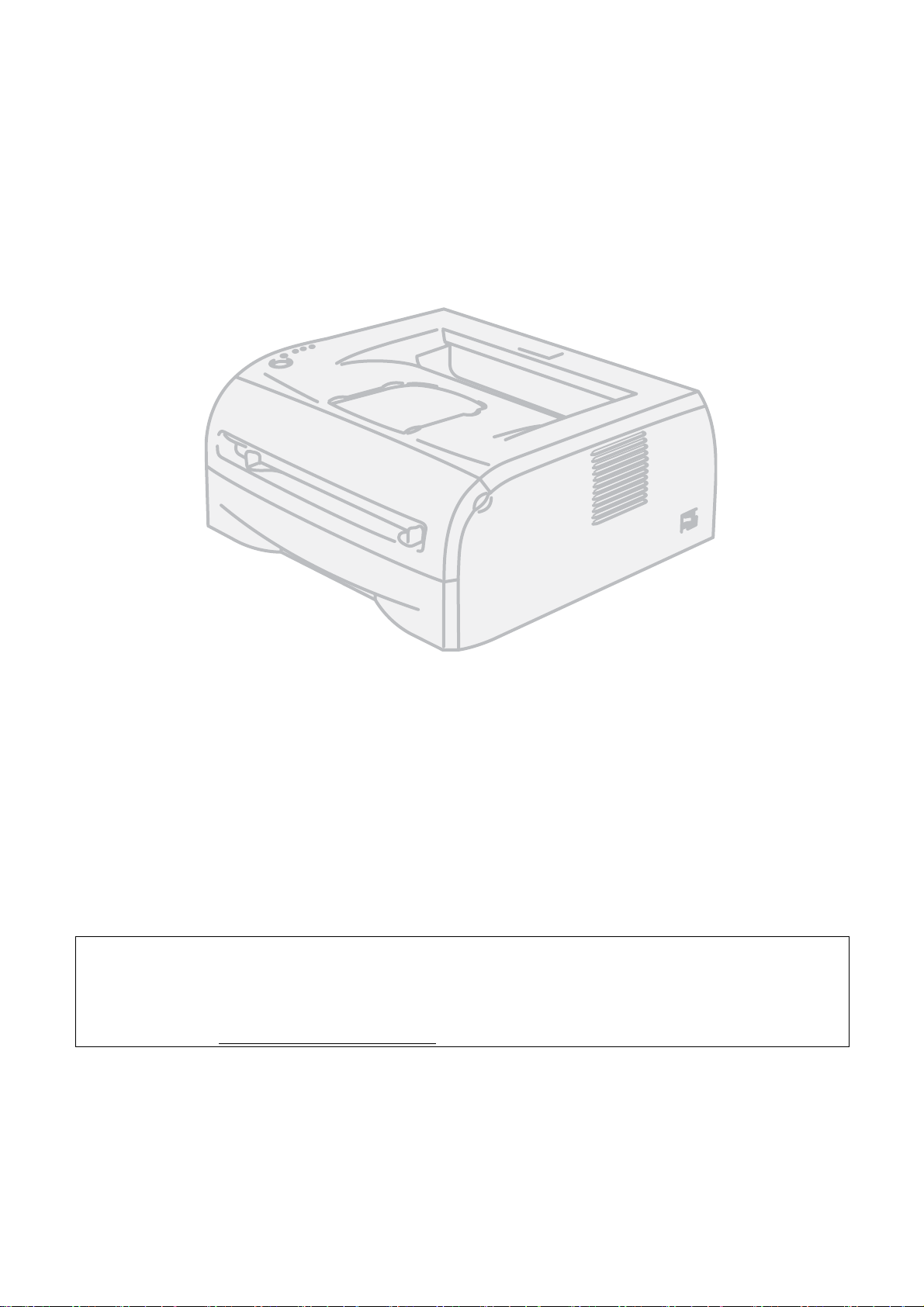
DocuPrint 203A
操作說明書
使用印表機前,必須先設定硬體及安裝驅動程式。
請使用快速設定說明書設定印表機。在紙箱中可以找到一份說明書。
使用印表機前請先詳細閱讀操作說明書。將光碟收放在便於使用的地方,以便需要時能快速找到。
請到訪本公司網站
http://www.fxprinters.com,可取得最新的驅動程式。
Page 2
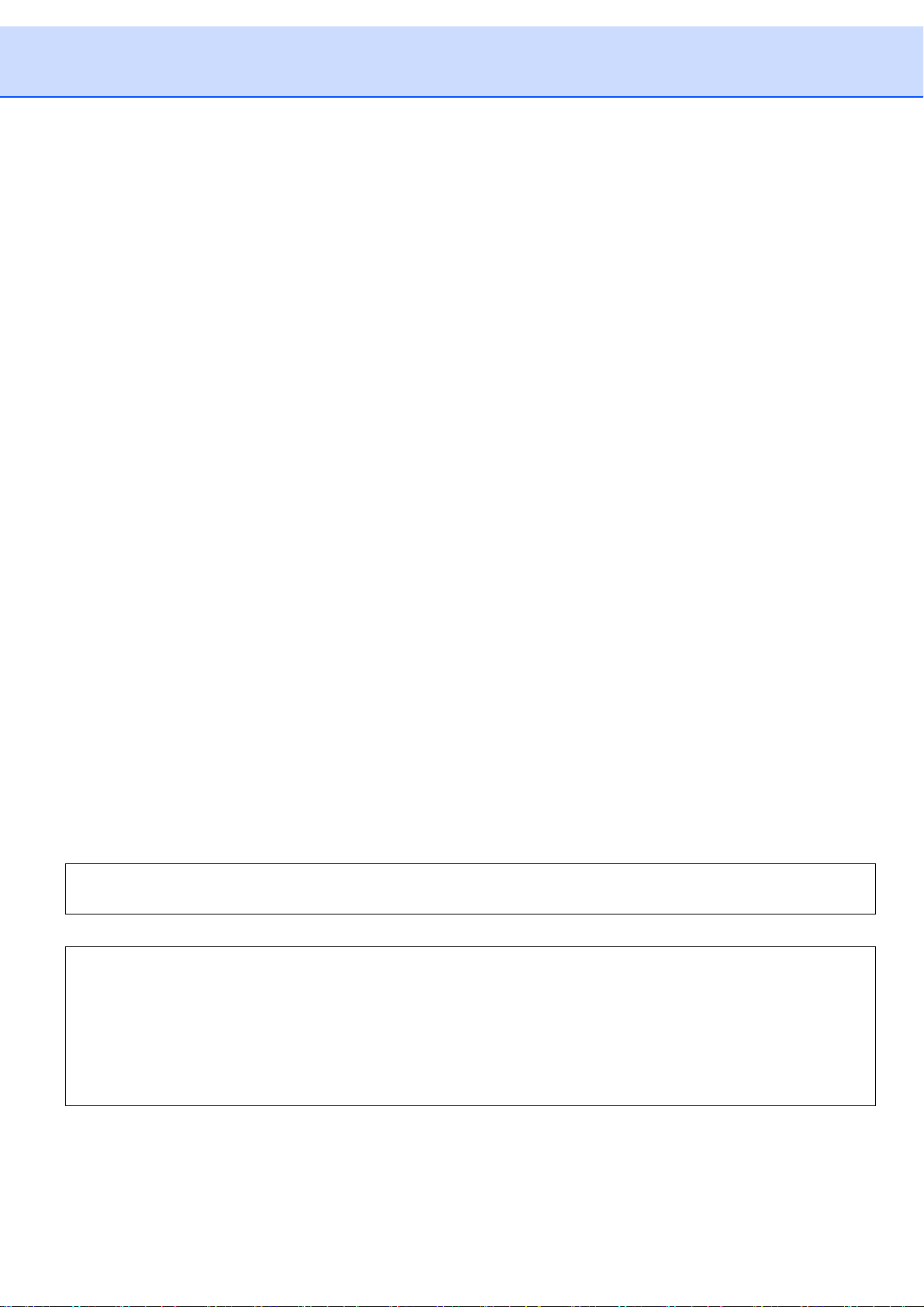
Apple、Apple 標誌及 Macintosh
是 Apple Computer, Inc. 在美國和其他國家的註冊商標。
Epson 是 Seiko Epson Corp. 的註冊商標,而 FX-850 是 Seiko Epson Corp. 的商標。
Hewlett Packard 是 Hewlett-Packard Corporation 的註冊商標,而 HP LaserJet 6P、6L、5P、5L、4、4L、4P、III、IIIP、II 和
IIP 是 Hewlett-Packard Corporation 的商標。
IBM、IBM PC 和 Proprinter 是 IBM Corporation 的註冊商標。
Microsoft、MS-DOS、Windows 和 Windows NT
是美國 Microsoft Corporation 於美國及 / 或其他國家的註冊商標或商標。
全部產品 / 商標分別為持有人的商標或註冊商標。
與電腦病毒有關的損害
對於因電腦感染病毒或駭客入侵造成的機器故障,Fuji Xerox 均不予負責。
請注意
(1)本說明書保有所有著作版權。在著作權法下,不得擅自複製或修改此說明書的部分或全部內容。
(2)關於本操作說明書的內容,可能不作預告,隨時更改。
(3)本操作說明書中有不明、錯誤、漏敘、錯頁、漏頁之處,懇切希望給予指正。
(4)切勿進行本操作說明書敘述以外的操作。不當的操作可能發生故障或意外。對於因擅自操作造成的一切後果,Fuji Xerox
不予負責,望諒解。
Xerox 及 The Document Company 是註冊商標。
Page 3
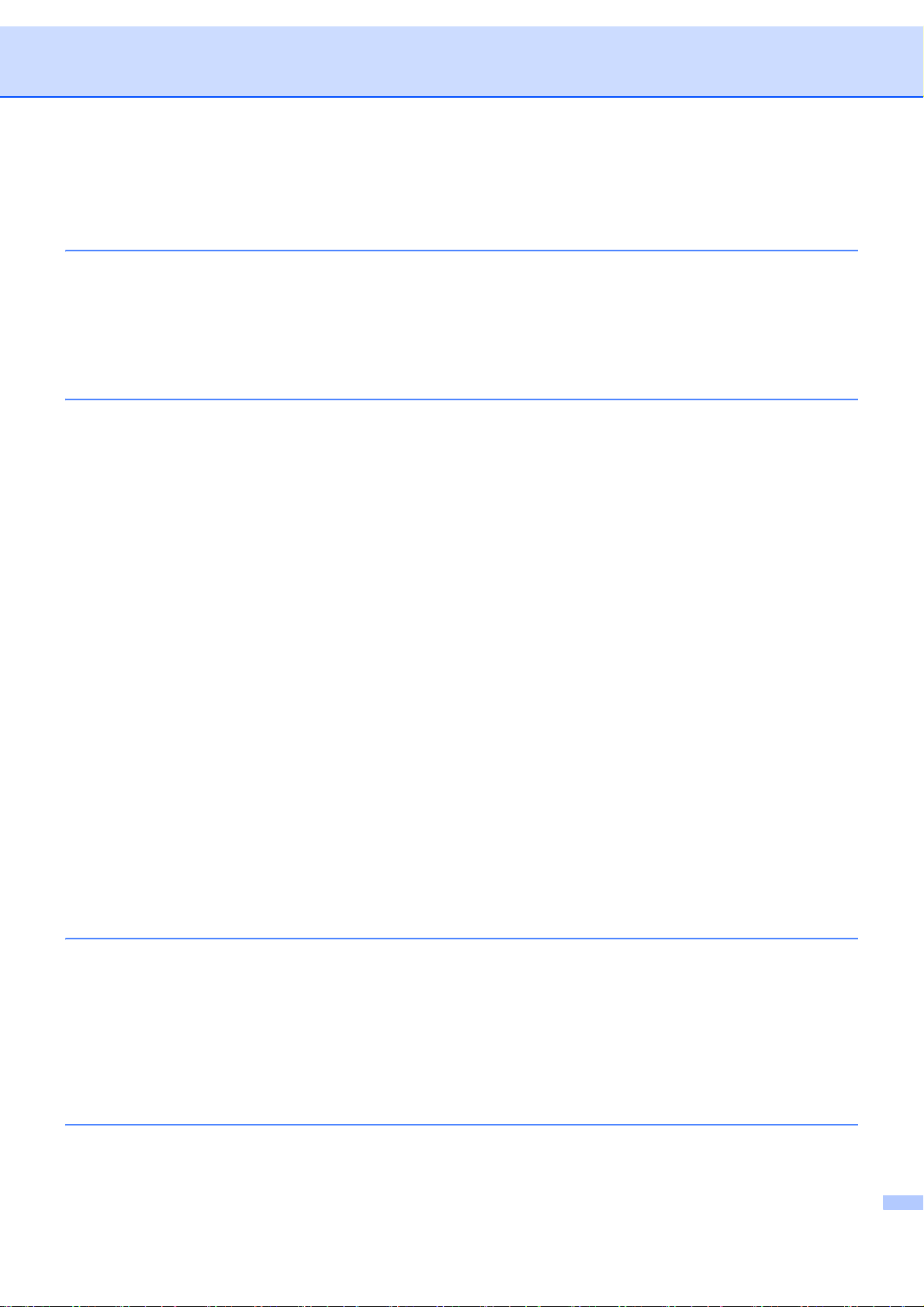
目錄
1 使用機器之前 ............................................................ 1-1
前言 .................................................................................. 1-1
本說明書的使用方法 .................................................................... 1-2
安全注意事項 .......................................................................... 1-4
國際能源之星計劃之目的 ............................................................... 1-11
複印 / 列印禁止事項 ................................................................... 1-12
2 關於本印表機 ............................................................ 2-1
包裝箱的內容 .......................................................................... 2-1
介面纜線 .......................................................................... 2-1
前視圖 ............................................................................ 2-2
背面圖 ............................................................................ 2-2
放置印表機 ............................................................................ 2-3
電源 .............................................................................. 2-3
環境 .............................................................................. 2-3
何種紙張可以使用? .................................................................... 2-4
紙張種類與尺寸 .................................................................... 2-4
建議用紙 .......................................................................... 2-5
可列印區域 ........................................................................ 2-6
直式 ............................................................................ 2-6
橫式 ............................................................................ 2-6
列印方法 .............................................................................. 2-7
列印在普通紙及 OHP 投影膠片 ........................................................ 2-7
從紙盤列印在普通紙及 OHP 投影膠片上 .............................................. 2-7
從手送紙盤列印在普通紙、優質紙或 OHP 投影膠片 ................................... 2-10
列印在厚紙、標籤貼紙及信封 ....................................................... 2-13
從手送紙盤列印在厚紙、標籤貼紙及信封 ........................................... 2-13
應避免的信封類型 ............................................................... 2-16
雙面列印 ............................................................................. 2-17
進行雙面列印的指導原則 ........................................................... 2-17
列印在紙張的兩面 ( 雙面列印 ) ...................................................... 2-17
從紙盤進行雙面列印 ............................................................. 2-17
從手送紙盤進行雙面列印 ......................................................... 2-18
雙面列印的紙張方向 ............................................................. 2-19
3 驅動程式 ................................................................ 3-1
列印驅動程式 .......................................................................... 3-1
如為 Windows
列印驅動程式的功能 .............................................................. 3-3
如為 Macintosh
解除安裝列印驅動程式 ............................................................. 3-14
Windows
Macintosh
® ..................................................................... 3-3
® .................................................................. 3-12
® 適用列印驅動程式 ...................................................... 3-14
® FX Laser 驅動程式 ................................................... 3-15
4 控制面板 ................................................................ 4-1
尋求服務指示 .......................................................................... 4-5
III
Page 4
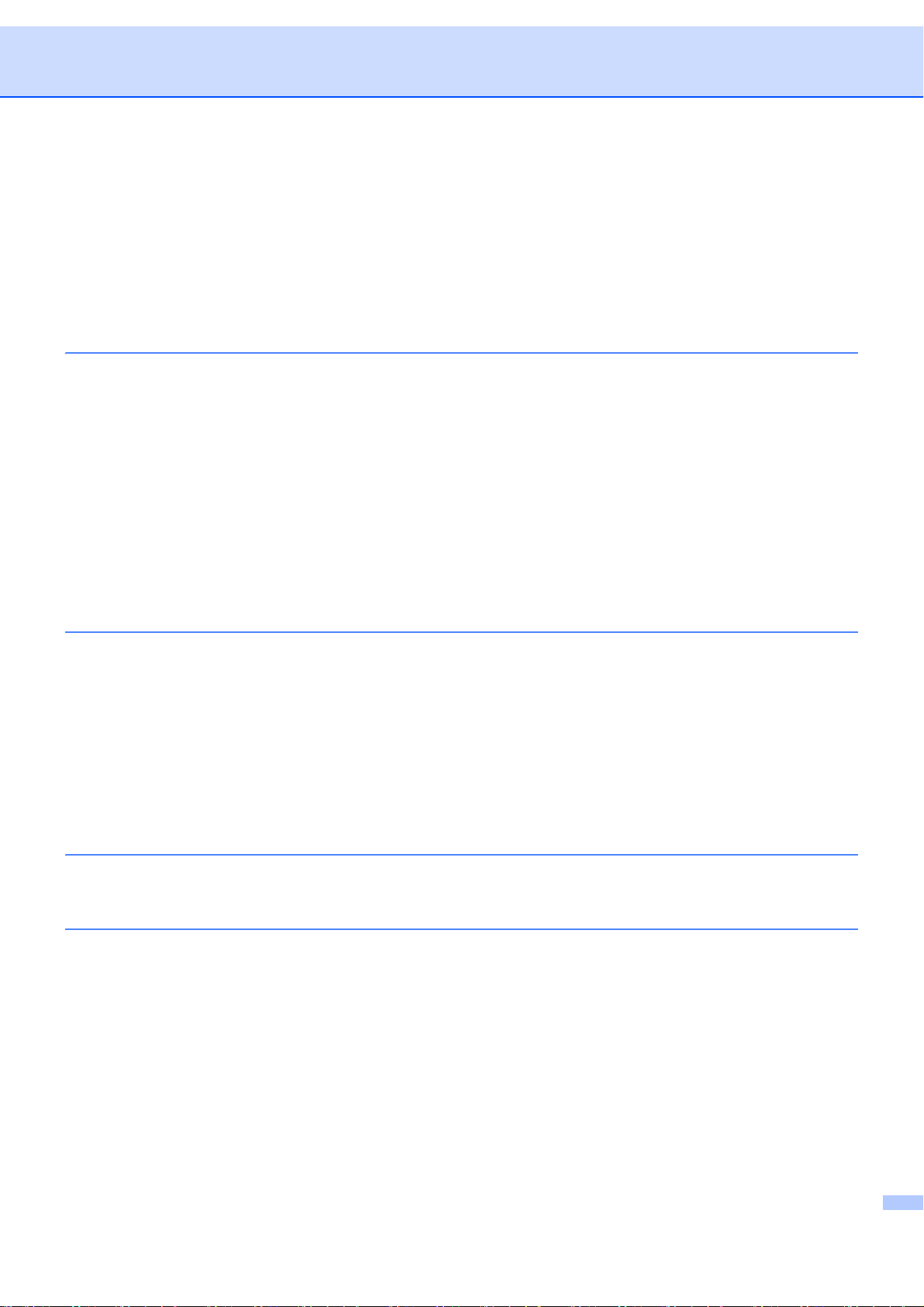
控制面板按鈕 -Go 按鈕 .................................................................. 4-7
列印測試頁 ........................................................................ 4-8
使用控制面板按鈕 ................................................................ 4-8
使用列印驅動程式 ................................................................ 4-8
列印印表機設定頁 .................................................................. 4-9
使用控制面板按鈕 ................................................................ 4-9
使用列印驅動程式 ................................................................ 4-9
5 例行維護 ................................................................ 5-1
更換耗材 .............................................................................. 5-1
碳粉卡匣 .......................................................................... 5-2
碳粉存量很少的訊息 .............................................................. 5-2
請補充碳粉訊息 .................................................................. 5-3
更換碳粉卡匣 .................................................................... 5-3
圓鼓組件 .......................................................................... 5-7
更換圓鼓訊息 .................................................................... 5-7
更換圓鼓組件 .................................................................... 5-8
清潔 ................................................................................. 5-11
清潔印表機的外部 ................................................................. 5-11
清潔印表機的內部 ................................................................. 5-12
清潔電暈線 ....................................................................... 5-14
6 故障排除 ................................................................ 6-1
識別您的問題 .......................................................................... 6-1
狀態監視器中的錯誤訊息 ................................................................ 6-2
錯誤訊息列印頁 ........................................................................ 6-3
紙張處理 .............................................................................. 6-4
夾紙與如何清除 ........................................................................ 6-5
其它問題 ............................................................................. 6-10
如為 Macintosh® 使用 USB .......................................................... 6-10
增進列印品質 ..................................................................... 6-10
解決列印問題 ......................................................................... 6-15
A 附錄 .................................................................... A-1
印表機規格 ............................................................................ A-1
I 索引 .................................................................... I-1
IV
Page 5
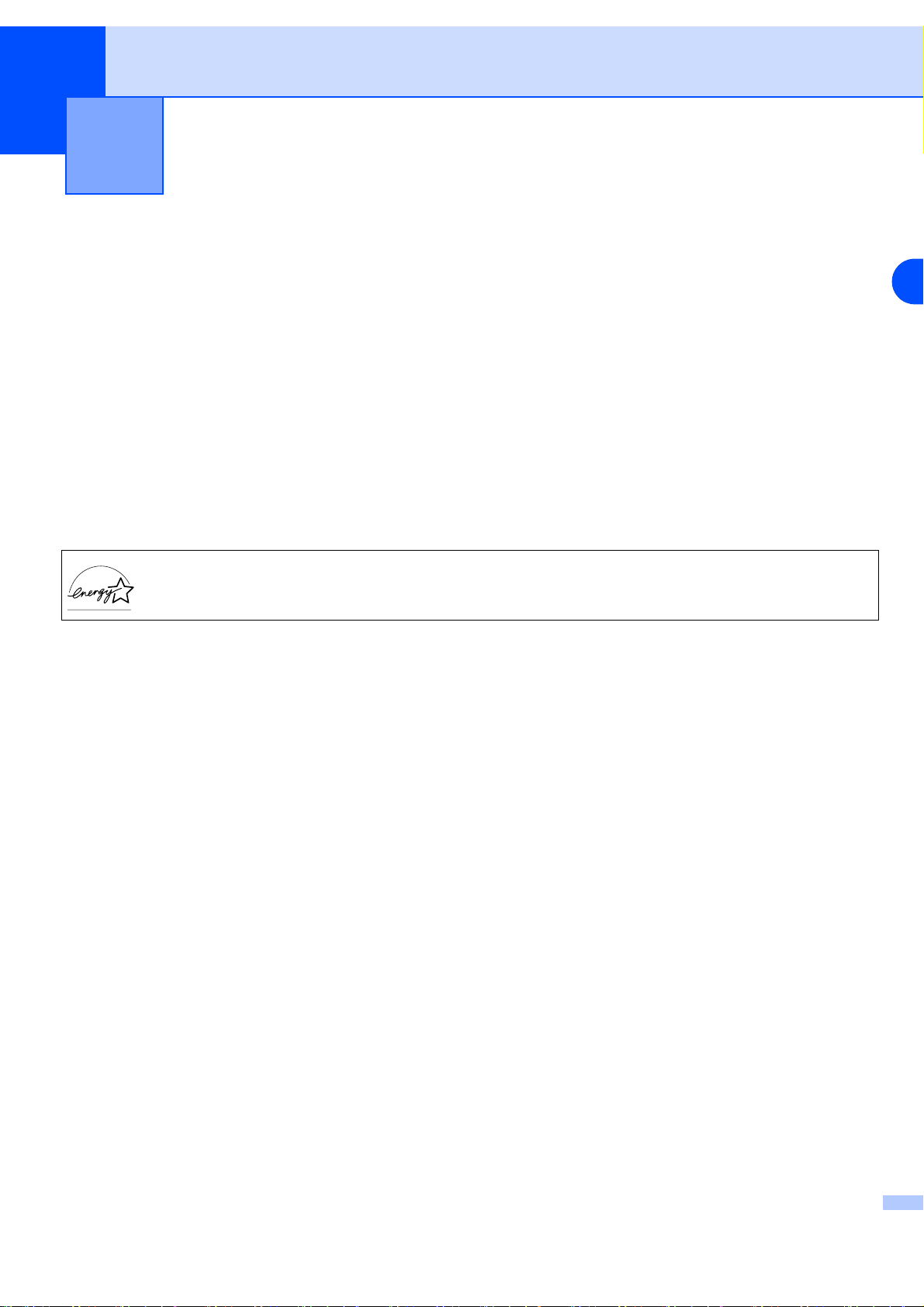
1
使用機器之前
前言
感謝您選用 Fuji Xerox DocuPrint 203A。
本說明書提供所有必備的列印操作程序、維護資訊,例如應如何清除夾紙、日常保養、設定各種項目,及注
意事項。
閱讀本說明書的使用者應對於所使用個人電腦的作業環境、網路環境,及如何操作個人電腦本身具備基本知
識。
請詳細閱讀本書,使本產品發揮最高性能。本說明書閱畢後,請留存於方便取得處,以迅速查閱。若您遺忘
如何執行操作、或機器發生問題時可供參考。
1
作為國際能源之星計劃的參與者之一,
Fuji Xerox 確定本產品符合此項計劃的標準。
1 - 1
Page 6
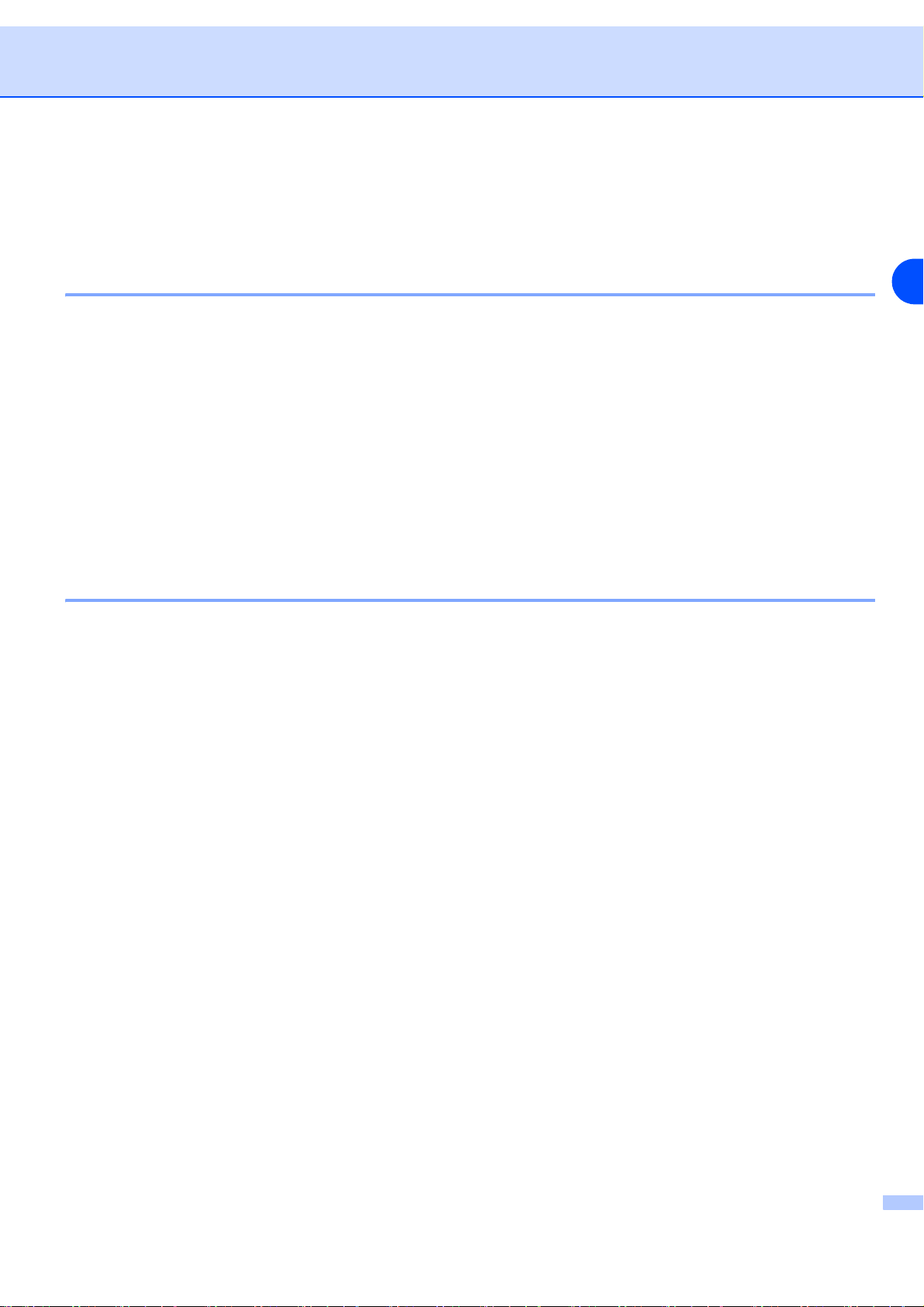
本說明書的使用方法
本節說明本書的編排架構。
使用機器之前
備有的說明書
為使機器達到最理想的使用狀況,本公司提供下列說明書。
隨附的操作說明書
本產品內含下列操作說明書。稱為隨附說明書。
這些隨附的說明書包括產品配置與操作的說明。
操作說明書 ( 即本文件,內含在提供的光碟中 )
這份說明書描述列印、清除夾紙、日常保養、設定各種項目的所有必備步驟,以及安全資訊。
快速設定說明書
這份說明書描述如何設定印表機及安裝列印驅動程式。
本書的編排架構
本說明書計有下列各章:
1 使用機器之前
描述如何使用本說明文件,及安全、合法地使用產品的注意事項。
2 關於本印表機
描述機器的元件、如何放置印表機與其它資訊。
3驅動程式
描述列印驅動程式。
4控制面板
描述服務通話指示與控制面板的按鈕。
5例行維護
描述如何更換耗材項目、與如何清潔印表機。
6故障排除
描述故障排除程序。
7附錄
描述印表機的規格。
1
1 - 2
Page 7
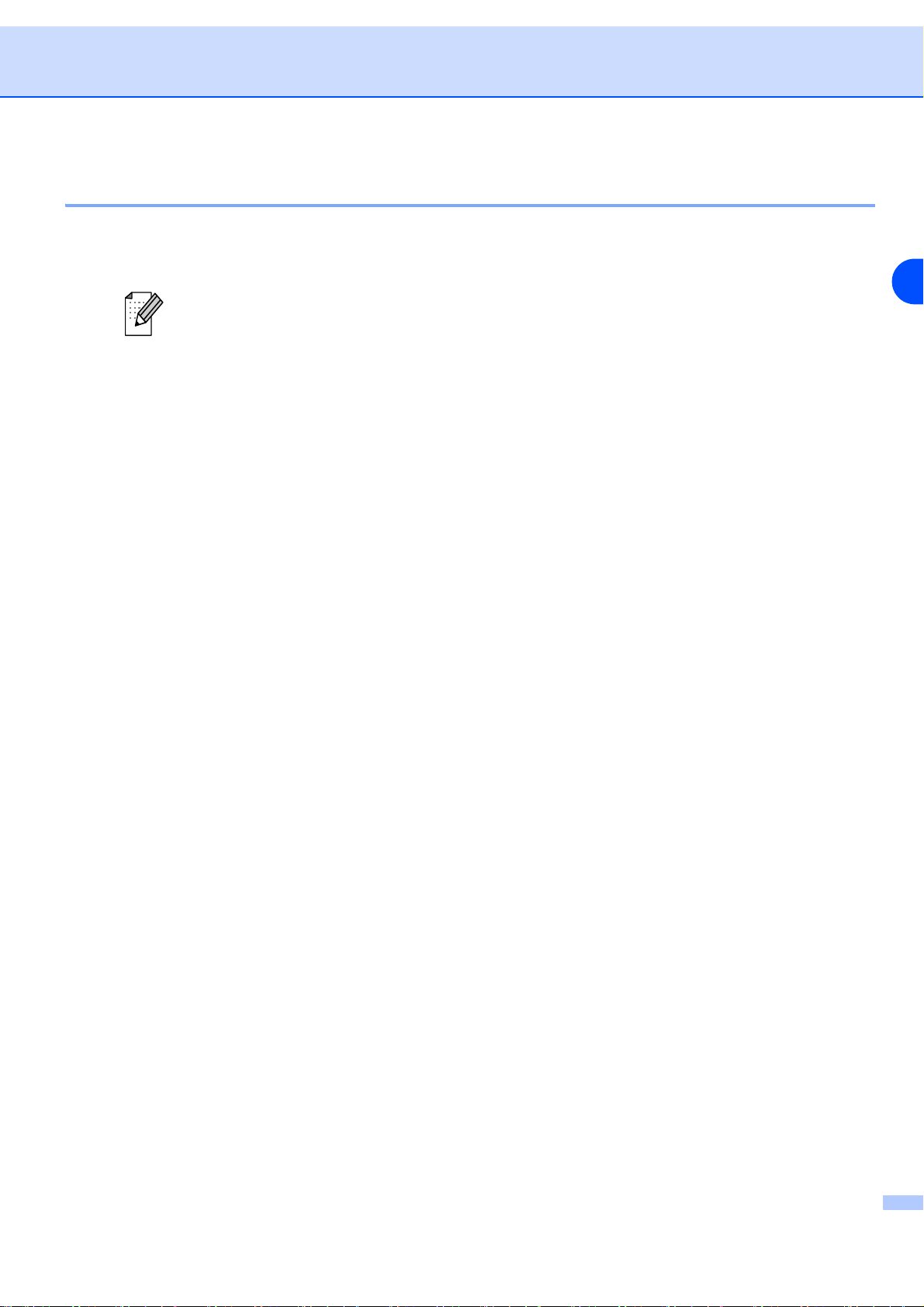
記號說明
• 本說明書中,「電腦」是指個人電腦或工作站。
• 本書使用以下標記:
補充可告訴您萬一遇到狀況可如何因應,或提供目前的操作如何與其他功能配合的要訣。
重要
重要表示與操作相關應閱讀的重要資訊。
使用機器之前
1
1 - 3
Page 8
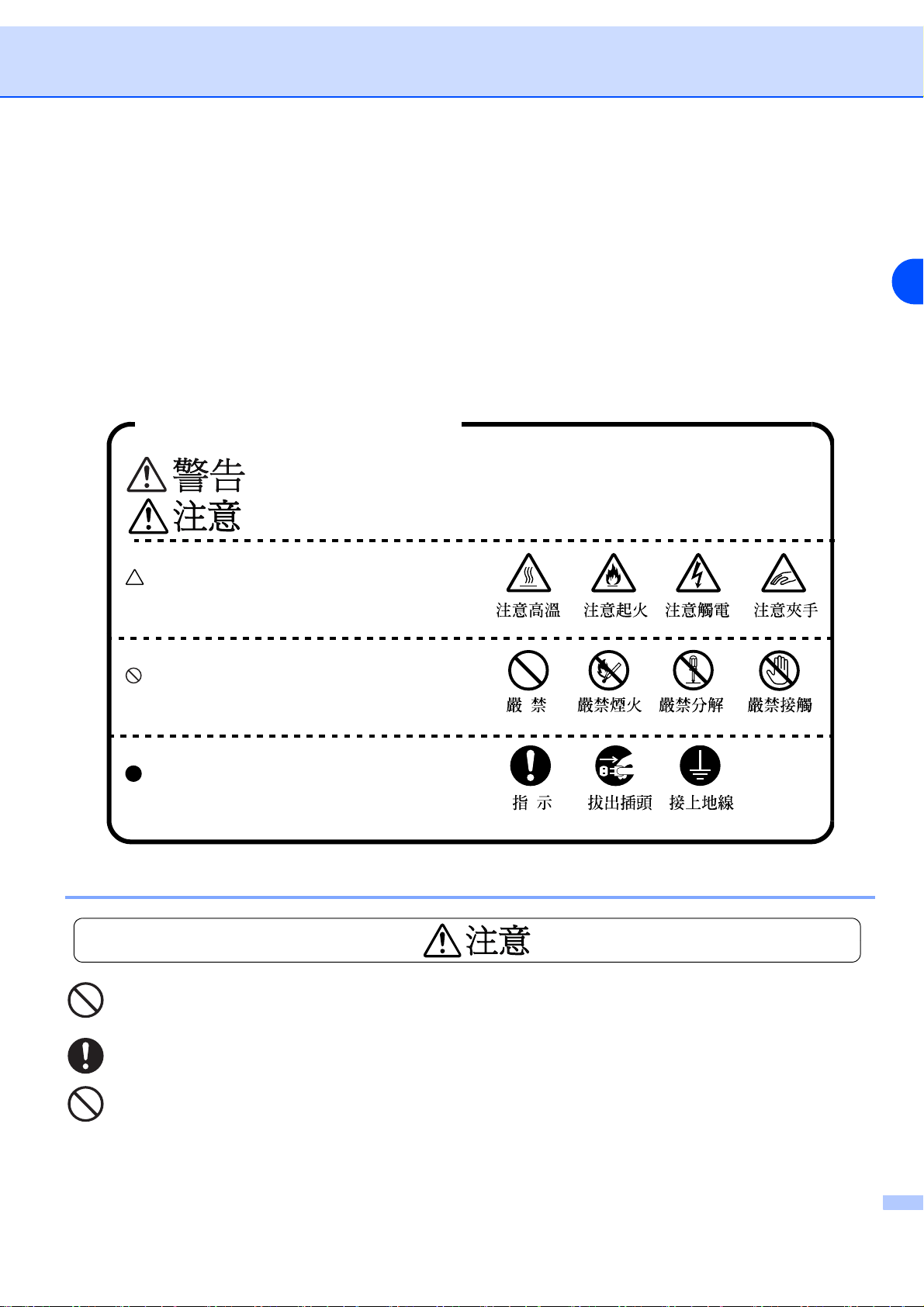
使用機器之前
安全注意事項
為了安全地使用本機器,請在使用前務必詳讀機器的使用安全注意事項。
Fuji Xerox 產品及推薦的消耗材料都經過嚴密的設計與測試,符合嚴格的安全要求。這些要求包括安全機構審
核以及遵循既有的環保標準。請您在操作本產品之前,先詳細閱讀以下指示,並在必要時參考,以確保產品
的安全操作。
本產品所使用富士全材的安全、環保測試以及功能均已通過獲得驗證。
警告:任何未經授權的變更,包括新增功能或者連接外部裝置,都可能會影響產品的保證。請與授權的服務
供應商聯絡瞭解詳情。
本書全文所用的圖形符號
若無視這些事項,錯誤操作機器,可能導致人員死亡或重傷。
若無視這些事項,錯誤操作機器,可能引起人員受傷及物質受損。
1
記號表示使用機器時應注意之事項。請仔細
遵照指示,維護使用機器的安全。
記號表示嚴禁施行之事項。請仔細遵照指
示,避免作出危險舉動。
記號表示務必施行之指示事項。請仔細遵照
指示,完成這些基礎工作。
安裝與變換位置
放置機器時切勿靠近加熱器或揮發性、易燃、或可燃物質,如可能著火的簾幕。
將機器放置在能承重 6.55 公斤的穩固水平面。機器如果傾斜,可能會翻覆而造成傷害。
不要將機器放在高熱、潮濕、多塵埃、或通風不良的環境。長時間暴露在這類惡劣條件下,可能會發
生火警或電擊。
1 - 4
Page 9
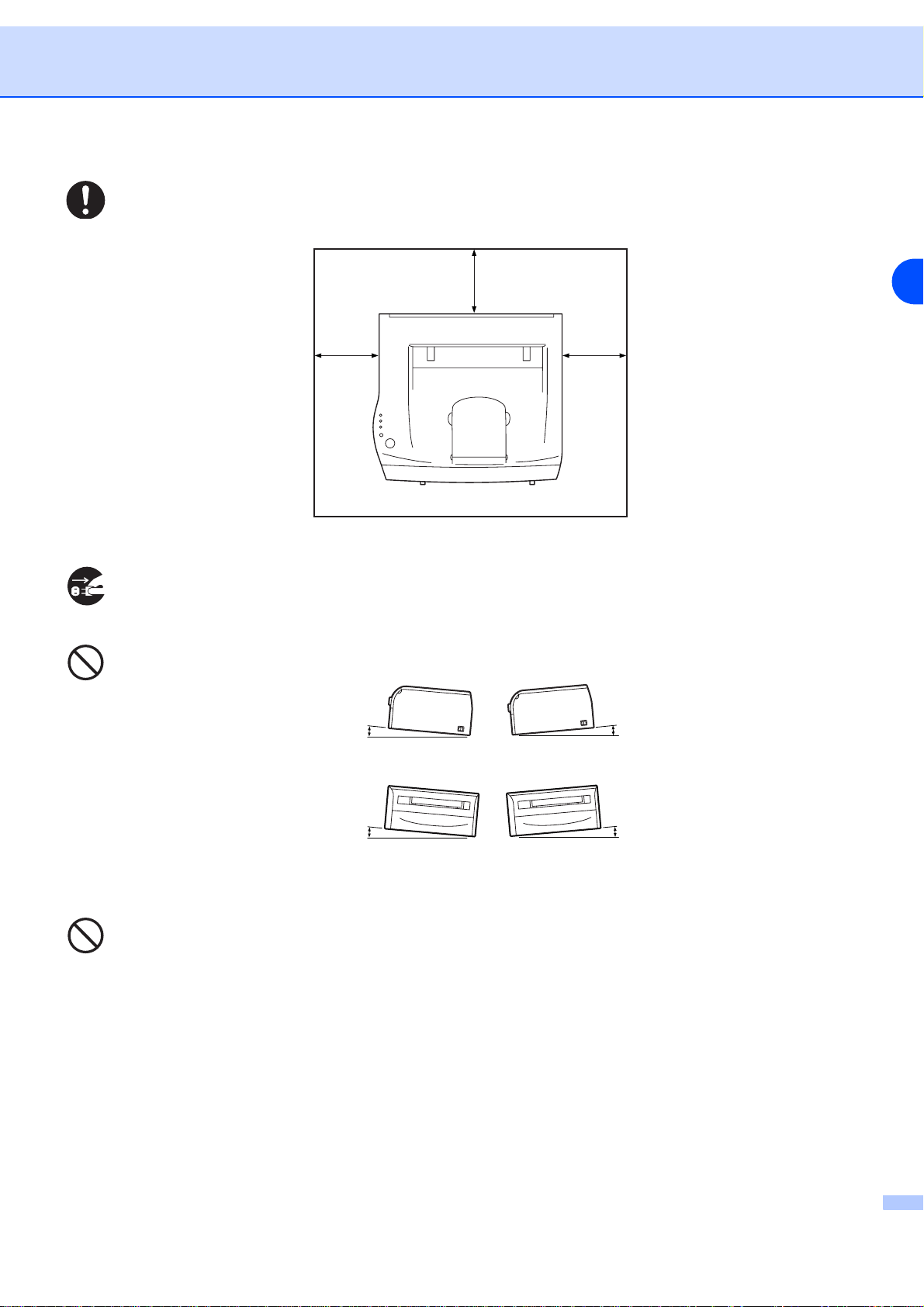
使用機器之前
機器的兩側都有通風孔。安裝機器時,確定通風孔與牆壁之間至少有 100 公釐的空隙。機器通風不
良,會造成內部過熱而引發火警。附圖所示為正常操作所需的最低淨空值、耗材更換,及維護等事
項,以確保機器於顛峰效能之下操作。
100mm
100mm 100mm
搬動機器時,確定將電源線從插座拔下。如果移動機器時電源線還接上,可能造成電線損傷,導致火
警或電擊。
移動機器時,請勿傾斜超過 5 度。機器如果傾斜,可能會翻覆,造成傷害。
5°
5°
1
5°
乙太網路線僅限於室內使用。戶外使用會導致元件永久損壞。
5°
1 - 5
Page 10
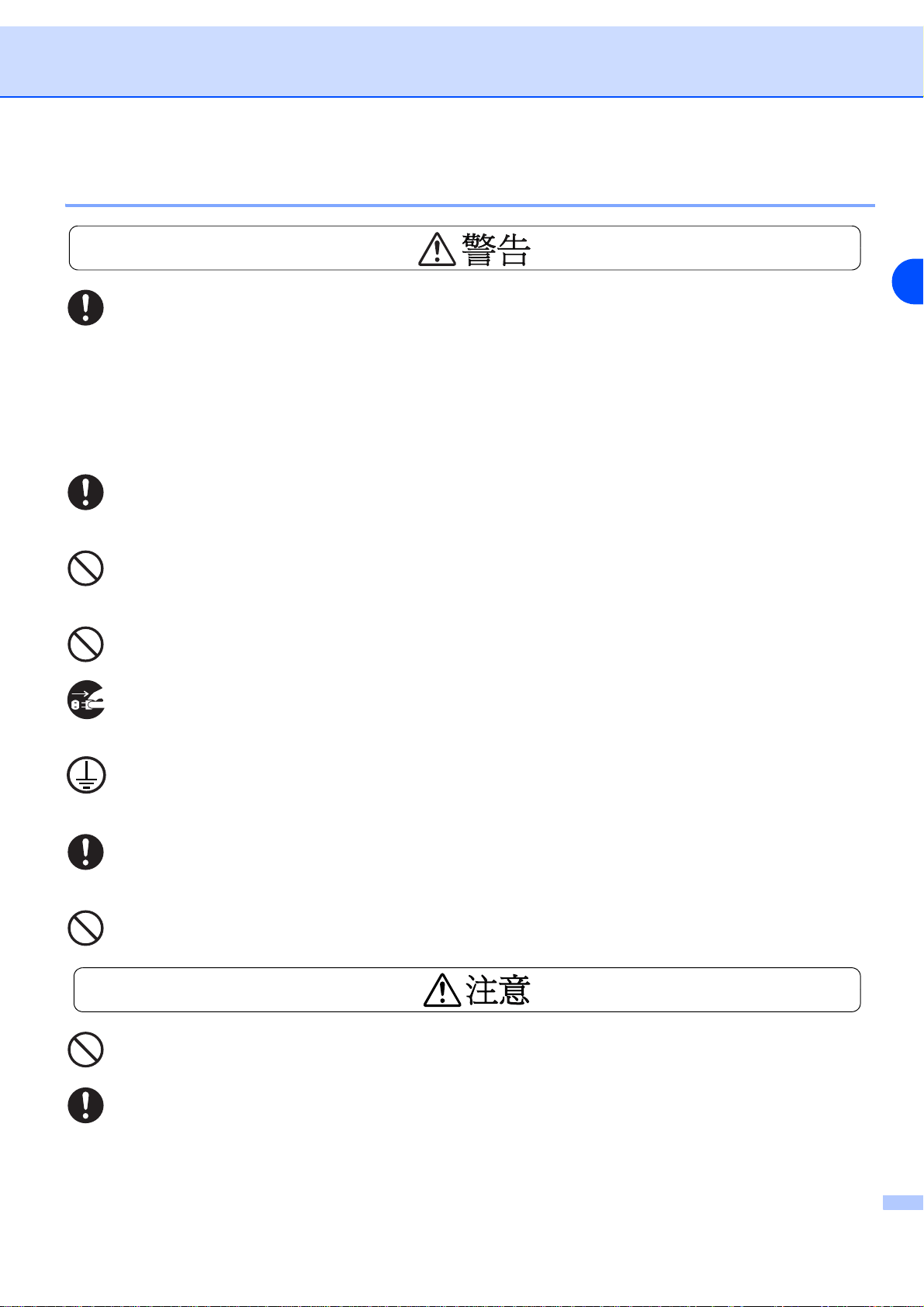
電源與地線的連接
使用機器之前
下列有兩種電源規格。機器所適用的規格取決於機器的配置。電源插頭僅限於接到額定值適當的電源
插座。否則可能會造成火警或電擊。如有疑問,請洽本公司的客戶支援中心或經銷商。
• 額定電壓 100 至 120 V,8.6 A
額定頻率 50/60 Hz
• 額定電壓 220 至 240 V,4.3 A
額定頻率 50/60 Hz
插頭連線不可蒙上塵污。潮濕的環境下,髒污的接頭會吸收不可忽視的電流量而生熱,長期以往可導
致火警。
不要嘗試改裝、拉扯、彎折、磨損,或以其他方式損害電線。切勿將重物放置在電源線上。電線受損
可能會造成火警或電擊。
絕對不要用濕的手碰觸電線。會有遭受電擊的危險。
如果機器發出煙霧、有過熱現象、不尋常的噪音或氣味,或有水潑灑在機器上,請立即停止操作。這
些情形可能導致火災。應立即關閉電源,拔下機器的插頭,並聯絡本公司客戶支援中心。
1
電源線的插頭須直接插入容易取用的接地電源插座。不要使用延長線。如果不確定插座是否接地,請
諮詢合格電匠。設備接地不當可能會導致觸電。
如果電線破損或絕緣金屬線外露,向本公司客戶支援中心或經銷商接洽更換。使用受損電線可能會造
成火警或電擊。
本印表機限使用指定電線。使用它種電線可能會造成火警或電擊。機器的電線不可使用於其它設備。
機器電源開啟時不可插拔插頭。拔下通電中的接頭會使插頭受損,造成火警。
拔除機器的插頭時,請抓住插頭,而非電線。硬拉電線會使電線受損,造成火警或電擊。
1 - 6
Page 11
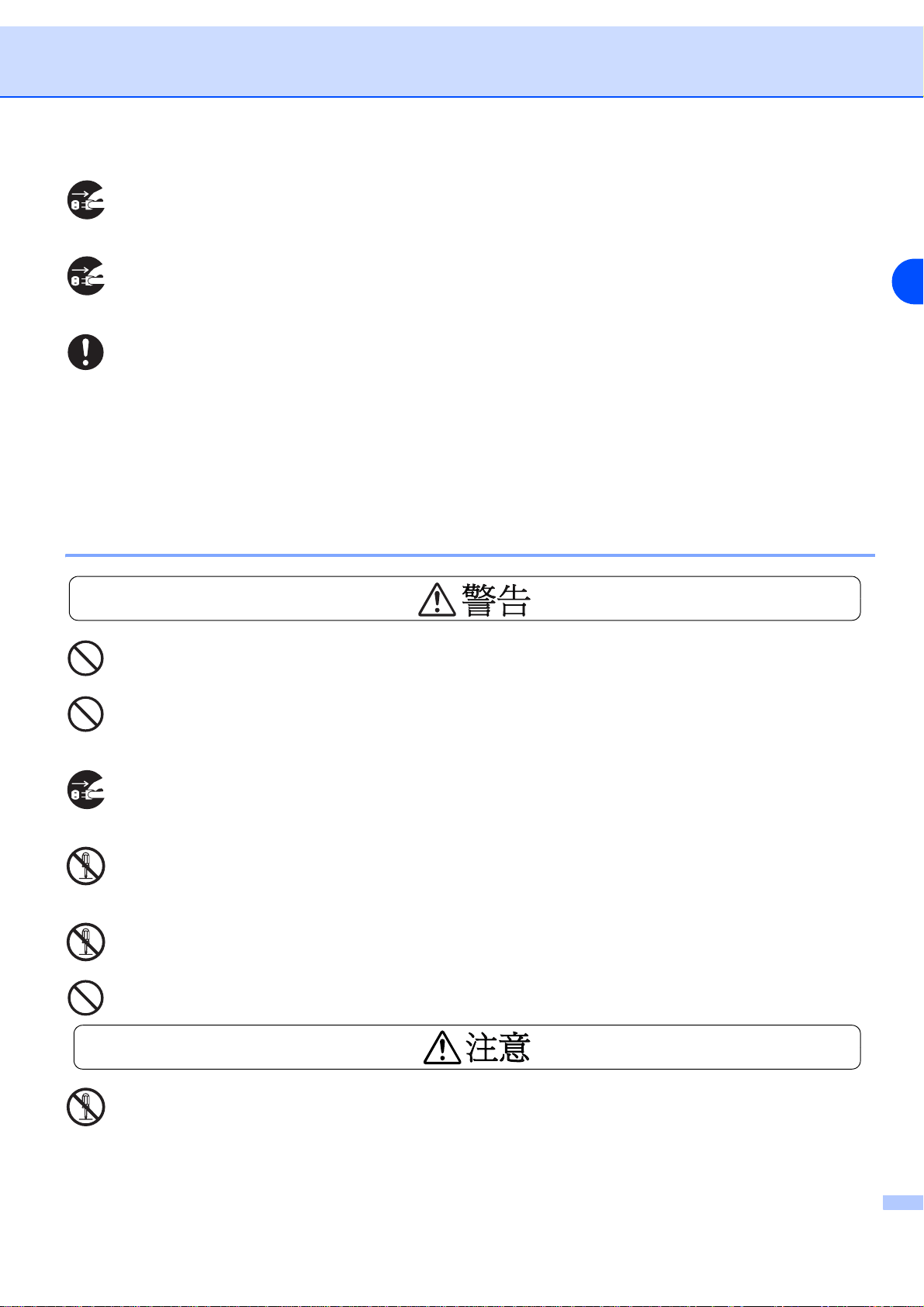
接觸機器內部進行清潔、保養或故障排除前,務必關閉機器電源,拔下插頭。通電之下接觸機器內
部,可導致電擊。
長時間不使用機器時,請關閉機器電源,拔下插頭。如果機器不使用卻長期連接電源,絕緣效力衰退
後可導致電擊、漏電或火警。
請每月一次將機器插頭拔下,檢查電線的下列幾點:
• 電線穩固插入插孔。
• 插頭並未過熱、蒙上塵埃,或彎折。
• 插頭與插孔並未蒙上塵埃。
• 電線並未磨損破裂。
如果注意到不尋常的情況,請聯絡本公司的客戶支援中心。
機器的操作事宜
使用機器之前
1
機器上不可放置任何液體容器,如花瓶或咖啡杯。遭水潑灑可導致火警或電擊的危害。
機器上不可放置任何金屬小物,如訂書針或迴紋針。如果金屬或可燃的小物品掉入機器當中,可使內
部元件短路,造成火警或電擊。
如有殘屑 ( 無論屬於金屬或液體 ) 不慎進入機器中,關閉電源,拔除插頭。聯絡本公司的客戶支援中
心。殘屑落入機器後仍然操作,可能會造成火警或電擊。
除非本說明手冊具體指明,否則絕不開啟或取下以螺絲固定的機器外蓋。內部的高電壓元件可導致電
擊。
不要嘗試更動機器的配置,或改裝任何零件。未經授權之下加以改裝,可導致生煙,甚至發生火警。
勿使用不相容的光碟播放機播放本光碟。以高音量播放可導致聽覺受損,喇叭失靈。
本設備依據 [IEC60825] 獲頒第 1 類雷射產品認證。表示本機器不會發出具危害性的輻射。因為機器內
部所散發的輻射完全侷限在保護作用的外殼與最外的外蓋以內,所以無論使用者操作至何階段,雷射
射束都無法從機器逸出。除依照使用手冊的指示說明外,不可執行其他操作。否則可能會有雷射射束
漏出的危險。
1 - 7
Page 12
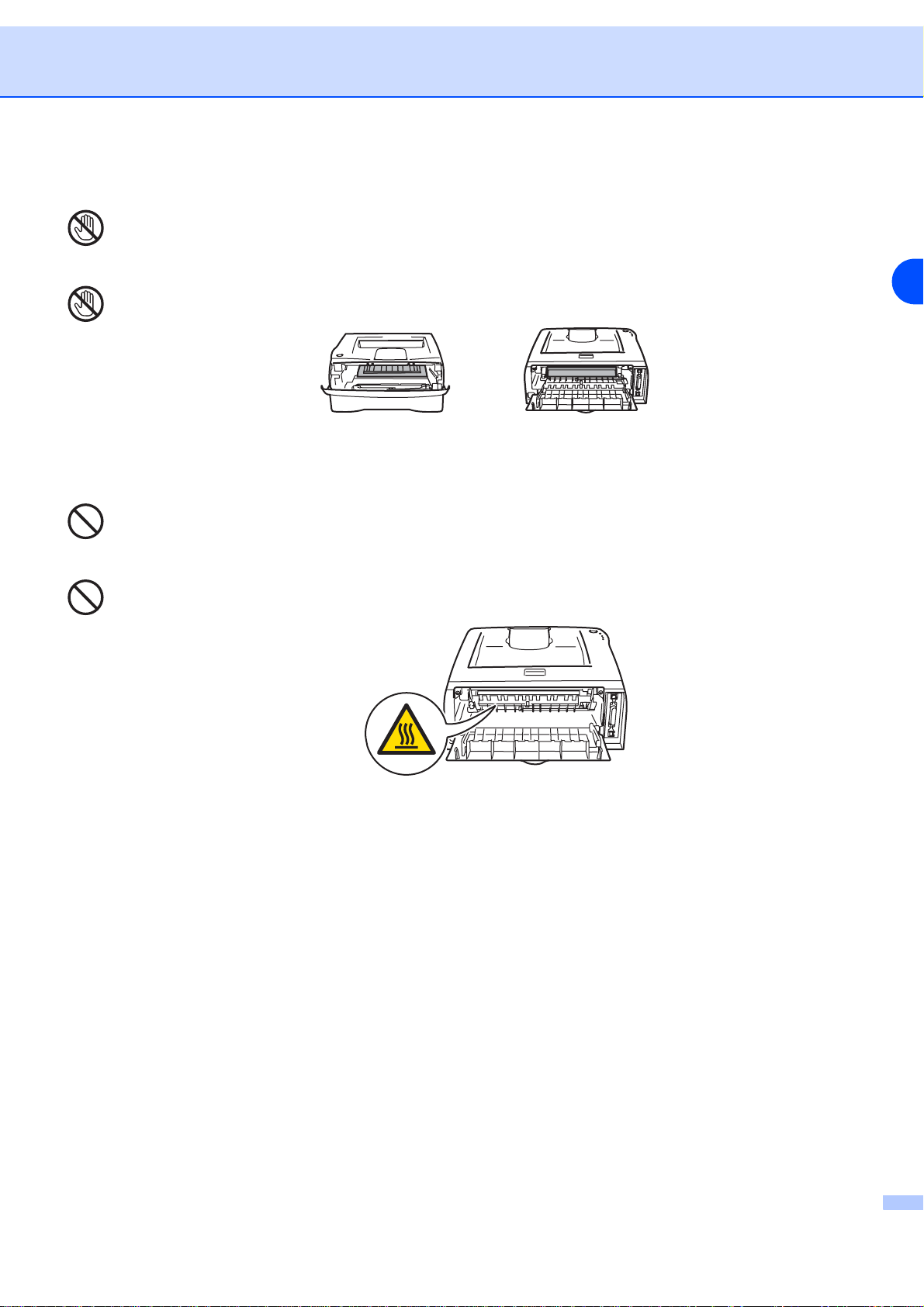
使用機器之前
絕對不可碰觸熔著組件附近或熔著組件上標有標籤的區域。可能會使人灼傷。如果有紙張包在熱滾輪
四周,切勿嘗試自行取下,以免受傷或灼傷。立即關閉機器的電源,聯絡本公司客戶支援中心。
印表機剛使用過後,內部有些零件表面非常高溫。當您打開印表機前蓋或後蓋時,請勿碰觸下列圖中
所示的陰影部分。等到印表機已冷卻之後,才碰觸印表機的內部。
印表機內部
(正面圖)
打開後蓋
( 背面圖 )
不可使用具有導電性的紙張,例如摺疊用紙、複寫紙及光面處理紙。若發生夾紙,可導致短路及火
警。
熔著組件加有注意標籤。請勿取下或損傷標籤。
1
1 - 8
Page 13
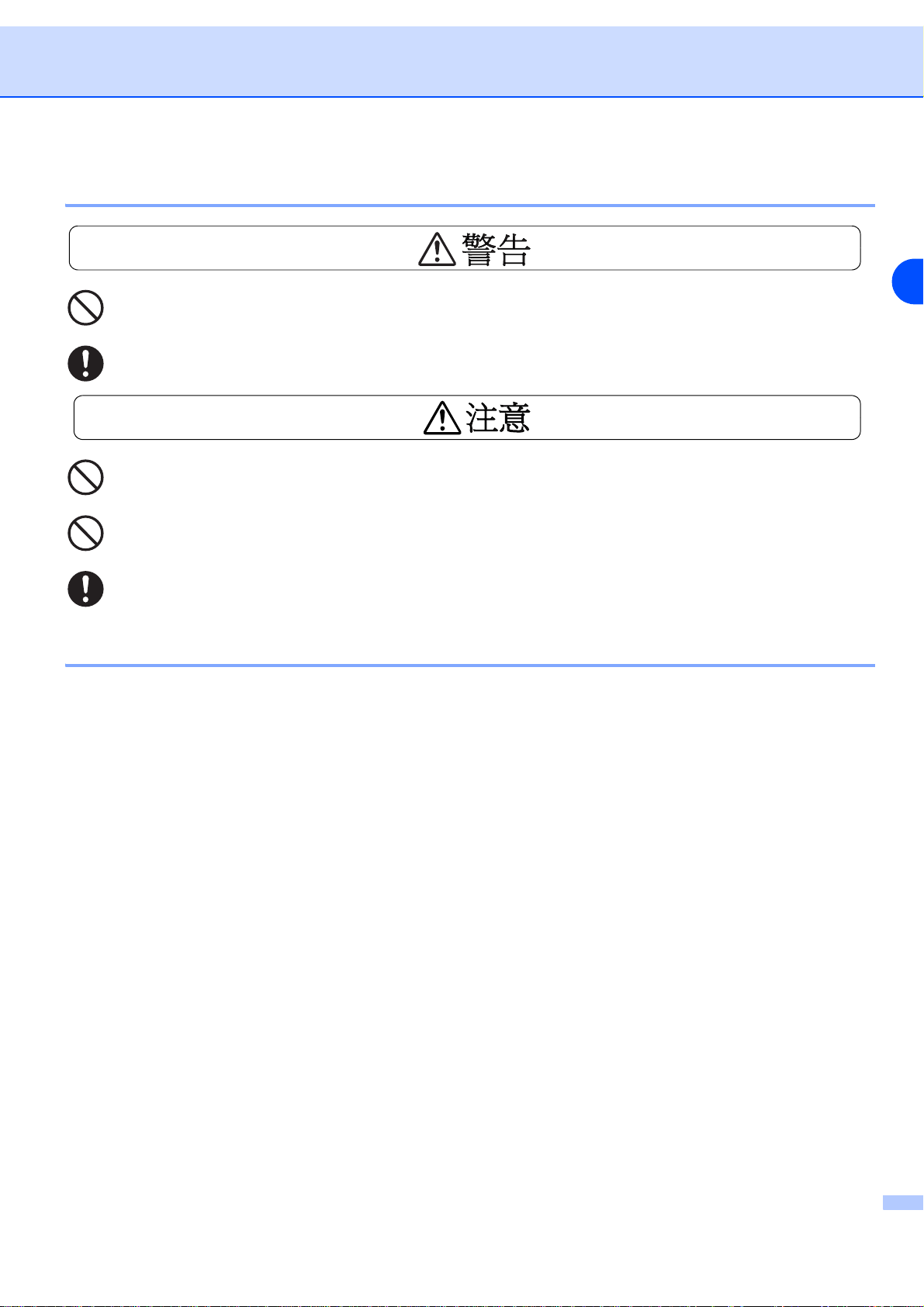
有關耗料
使用機器之前
絕對不可將碳粉卡匣投擲到開放火焰當中。匣中殘餘的碳粉可能會造成爆炸,使您灼傷。
清理灑出的碳粉時,不要使用吸塵器。碳粉填充至吸塵器中,遇到火星,可能會導致爆炸。請改用掃
帚或濕布清潔。
絕對不要將圓鼓卡匣中的圓鼓加熱,或刮傷其表面。圓鼓受熱或刮傷,會危害您的健康。
小心勿吸入碳粉。
如果衣物沾上碳粉,請以乾布拭除,並立即用冷水洗衣,以免污損。
無線電干擾 ( 限 220 至 240 伏特機型 )
本印表機遵照 EN55022 (CISPR 發佈文號 22)/B 類規範。
1
本產品使用之前,請確定使用下列介面纜線。
1. 附外殼的平行介面纜線加雙絞導線,並標示有 "IEEE 1284 compliant"( 符合 IEEE 1284 號規範 )。
2. USB 纜線。
此纜線長度不可超過 2 公尺。
1 - 9
Page 14
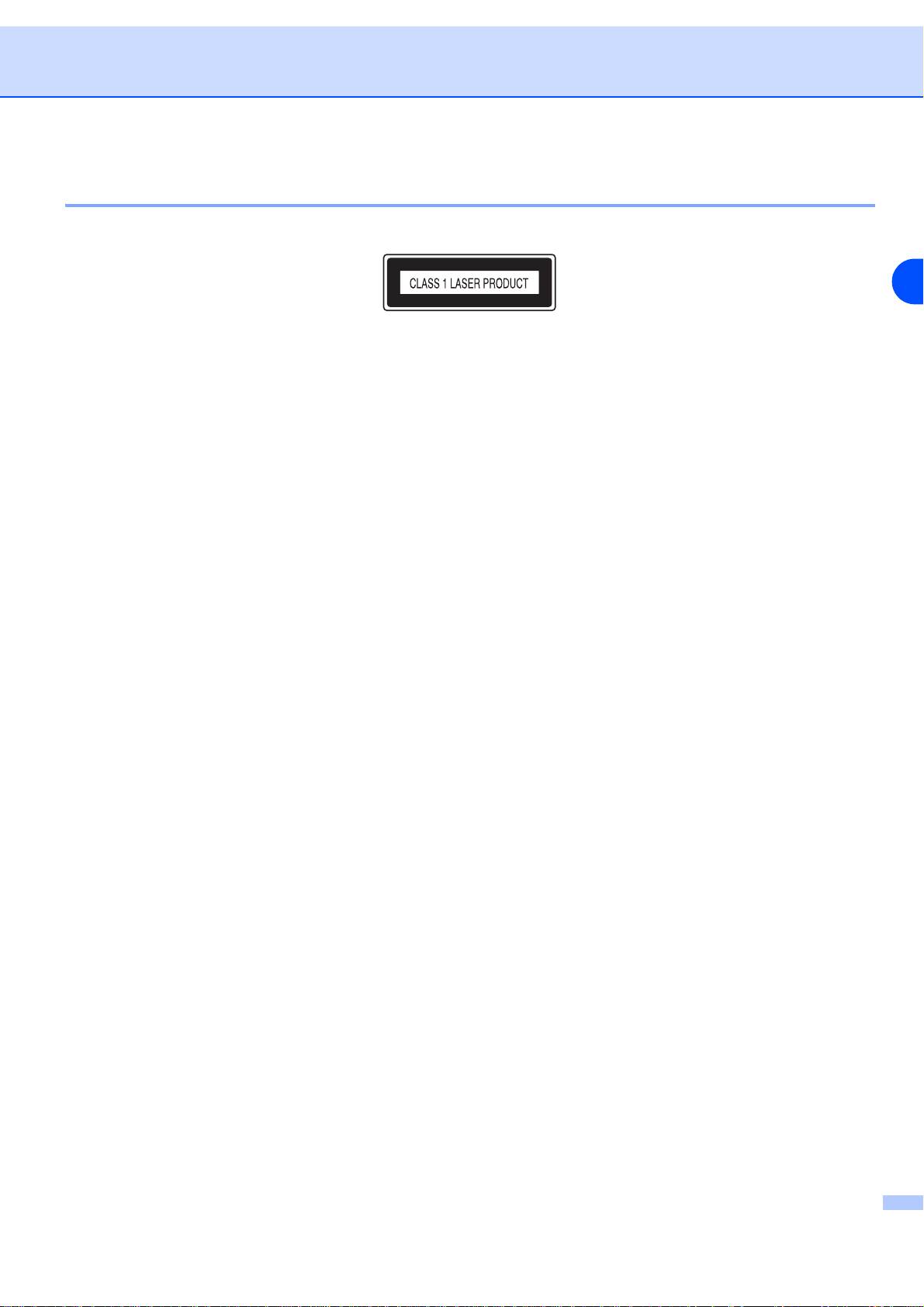
使用機器之前
IEC 60825-1 規範 ( 限 220 至 240 伏特機型 )
本印表機依 IEC 60825-1 規範屬於第 1 類雷射產品。以下所示標籤依需要的國家地區而附加。
本印表機內有第 3B 類雷射二極體,會在掃描組件發出看不見的雷射。無論如何皆不可開啟掃描組件。
) 注意:使用在此說明以外的控制、調整或操作,可能會造成有害輻射曝露。
內部雷射輻射
最大輻射功率:5 mW
波長:770 - 810 nm
雷射類別:第 3B 類
1
1 - 10
Page 15
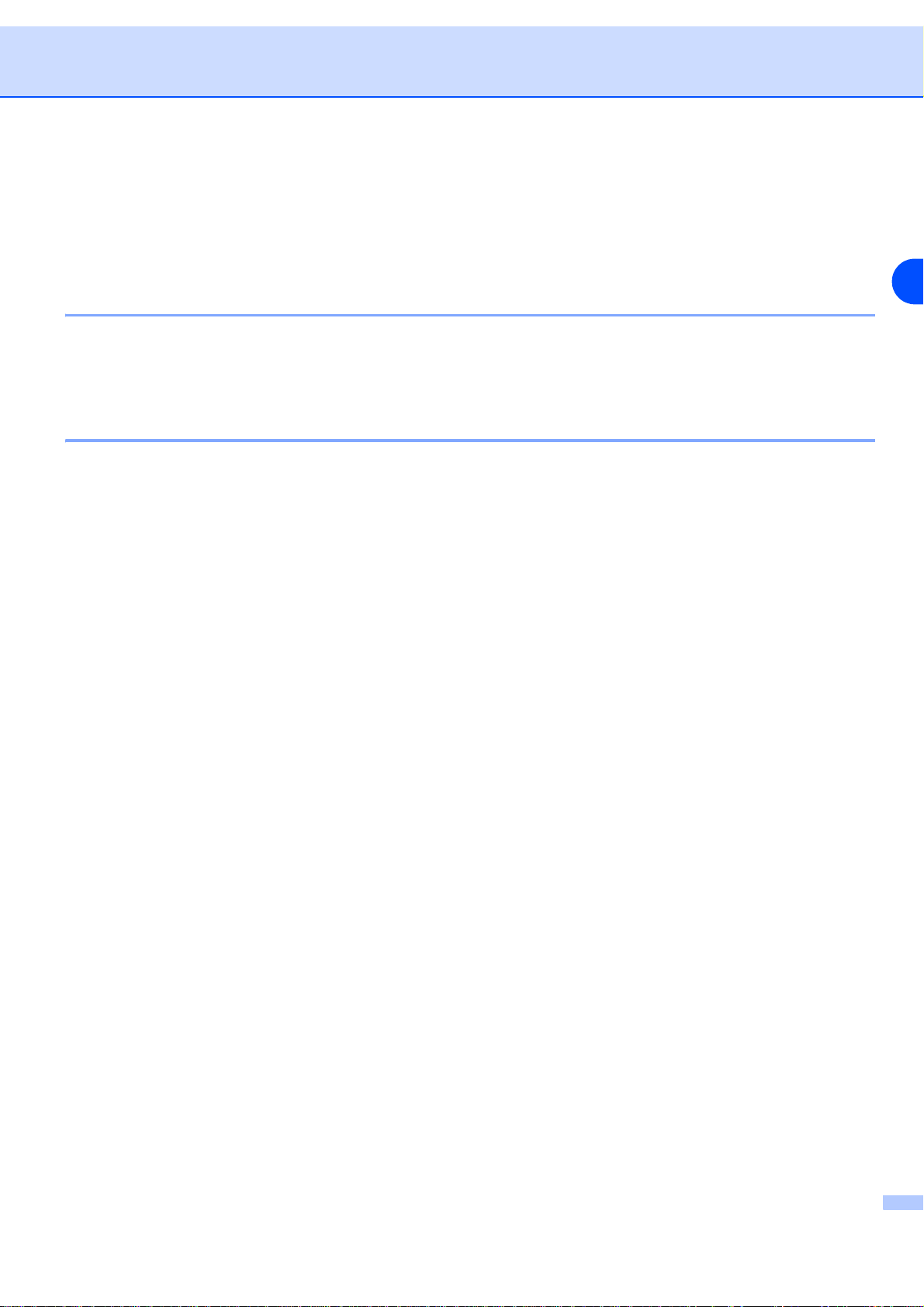
使用機器之前
國際能源之星計劃之目的
為了保護地球環境,節省能源,國際能源之星計劃向您推薦以下功能。Fuji Xerox 的 DocuPrint 203A 所具備
的功能,正符合此項計劃的標準。
雙面列印功能
為了減少紙張用量,本機器可以使用 [ 自動雙面 ] 功能,並可將此功能設定為預設值。您可以將兩張單面原
稿複印於一張紙張的正反兩面。當然,您也可以進行普通的單面複印。有關本功能詳細說明,請參照第 2-17
頁的
列印在紙張的兩面 ( 雙面列印 )
節電功能 ( 睡眠計時模式 )
本產品具有節電功能,若機器開啟後經過一段特定時間未曾操作,可將機台自動切換至 [ 睡眠計時模式 ]。
依照預設,印表機閒置 5 分鐘後,熔著組件就會自動切斷電源。印表機即進入節電模式。
。
1
有關本功能詳細說明,請參照第 3-7 頁的
睡眠定時器
。
1 - 11
Page 16
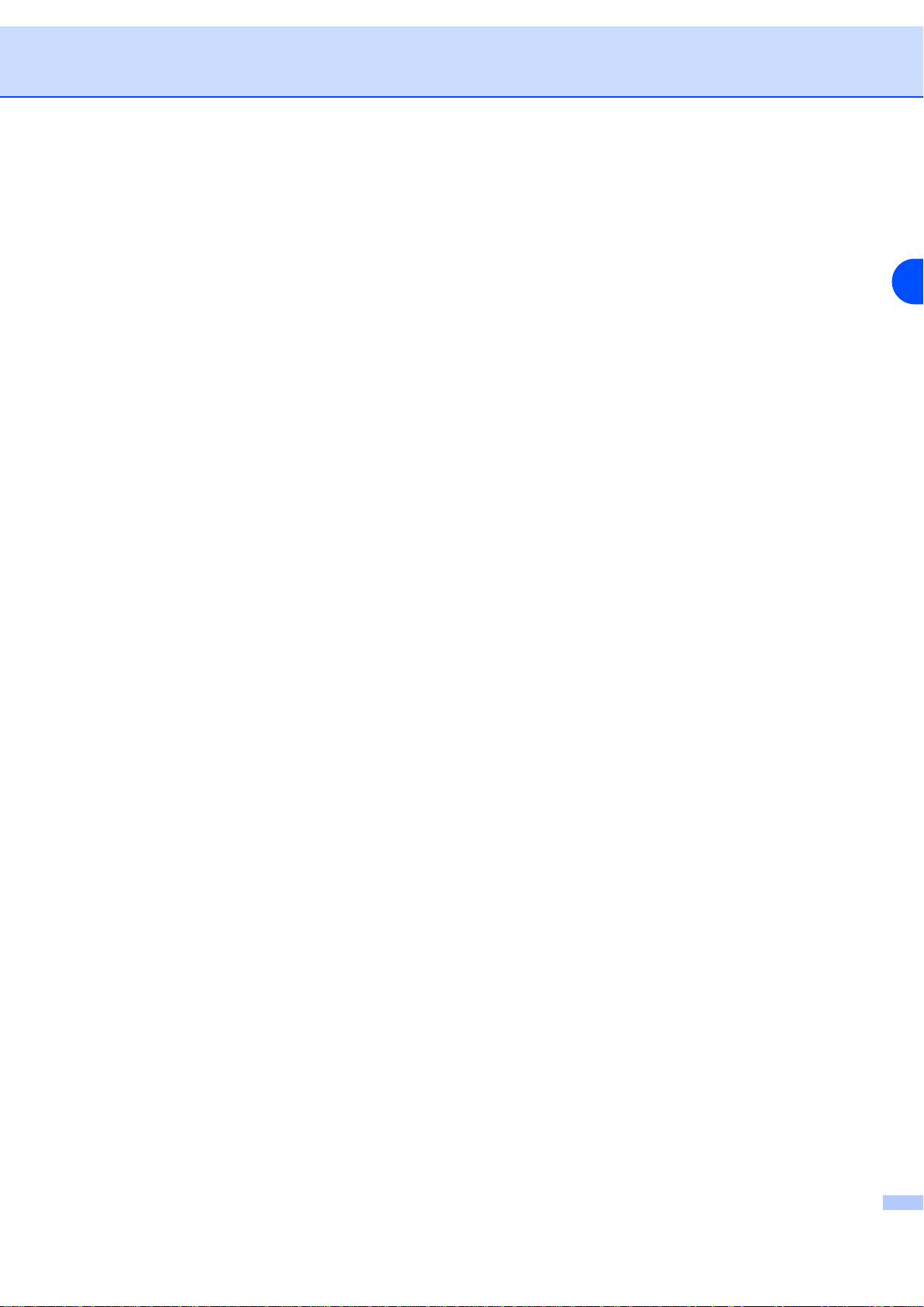
使用機器之前
複印 / 列印禁止事項
請注意,並非任何個人使用物都可複印 / 列印。有些文件在法律上禁止擁有其複本。下列是在您的國家複印
或列印可能違法的項目範例。
複印 / 列印紙幣、貨幣、政府發行的有價證券、國庫證券、地方債證券 (有樣品標誌的也不可複印 / 列
印)。
不經允許擅自複印 / 列印未使用的郵票、郵政局發行的明信片。
複印 / 列印國外流通的紙幣、貨幣、證券類。
複印 / 列印政府發行的印花、法令等所規定的驗訖標籤。
民間發行的有價證券 (股票、票據、支票等)、月票、聯票等,除公司業務所需外,盡可能不複印 / 列
印。
政府發行的護照、公共機關或民間團體發行的執照、許可證、身份證、通行證、餐券等證券最好不要複
印/列印。
本清單對上述羅列事項之完整性及準確性概不負責。如有任何疑問,請洽詢法律顧問。
通知:
本機器附有辨識功能,以防止複印貨幣。同時,若複印貨幣或證券,偽造追蹤功能可識別複印所用的機器。
請注意,辨識功能所能防止的非法複印範圍有限。隨時留心掌管機器,以免非法複印情事發生。
1
1 - 12
Page 17
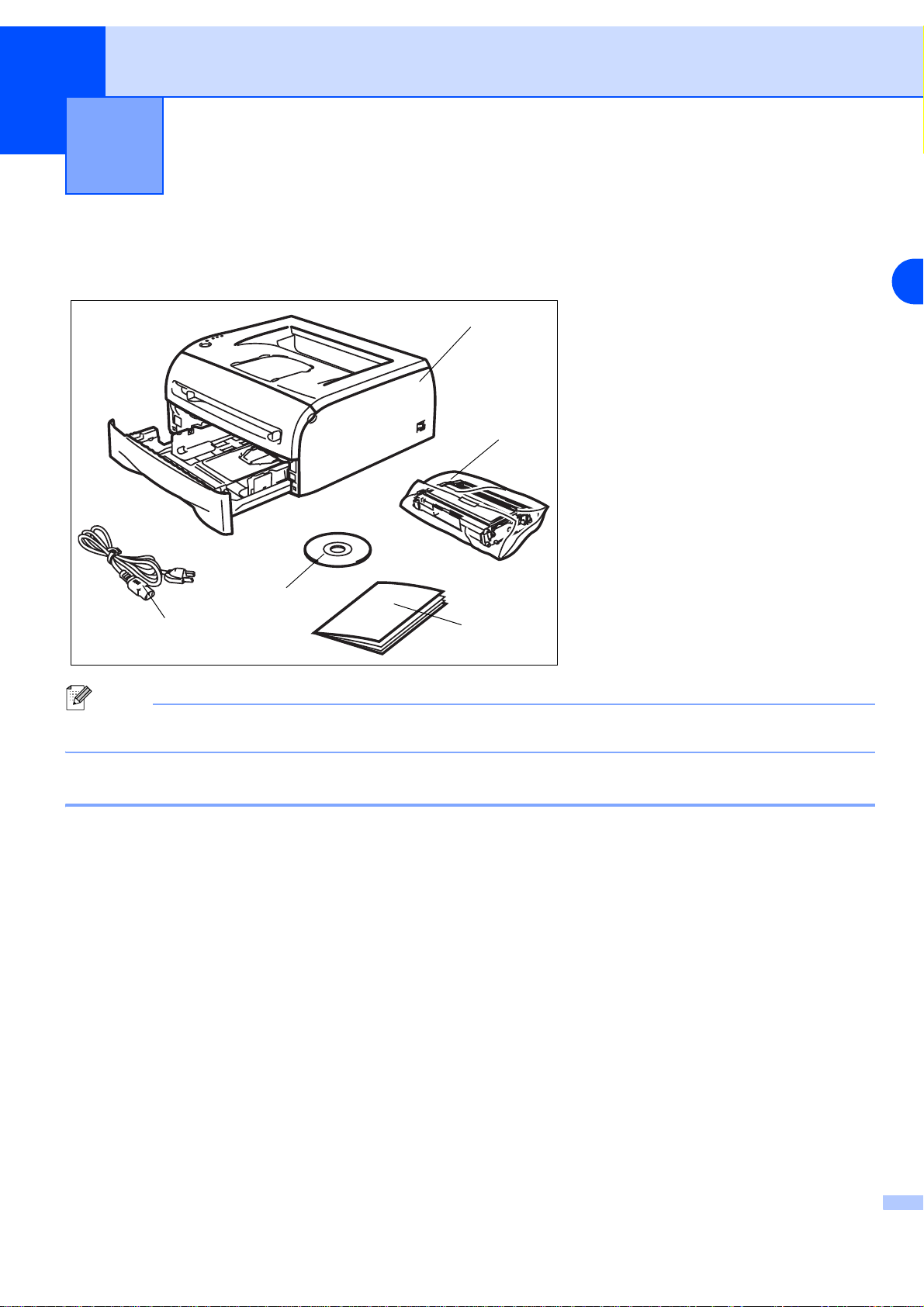
2
關於本印表機
包裝箱的內容
將印表機拆封時,請核對下列零件齊全。
4
5
補充
3
1
2
1
印表機
2
圓鼓組件與碳粉卡匣組合
3
快速設定說明書
4
光碟
5
交流電源線
各國零件可能不盡相同。
2
交流電源線依照您購入印表機的所在國家地區,可能與上圖所示稍有不同。
介面纜線
介面纜線非屬標準配件。請依照預備使用的介面 (USB 或平行 ) 採購適當的介面纜線。
USB 纜線
請勿使用長於 2.0 公尺的 USB 介面纜線。
勿將 USB 纜線接到未供電的集線器或 Mac
若使用 USB 纜線,務必連接到電腦的 USB 接頭。
®
Windows
平行介面
請勿使用長於 2.0 公尺的平行介面纜線。
請使用符合 IEEE 1284 規定的附外殼介面纜線。
95 或 Windows NT®4.0 以下未支援使用 USB。
®
鍵盤。
2 - 1
Page 18
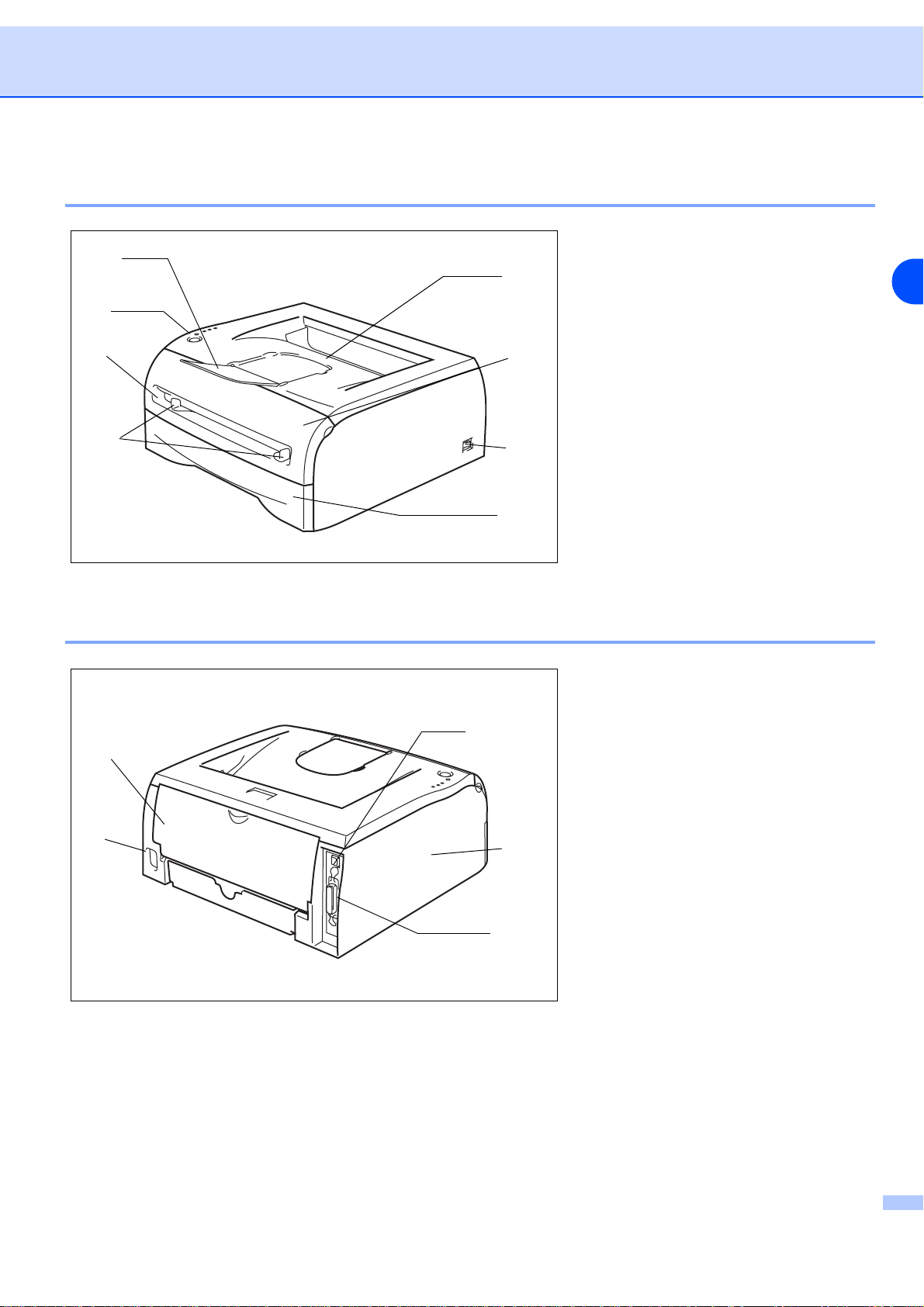
前視圖
1
2
3
4
5
8
7
6
關於本印表機
1
面朝下的輸出紙盤支撐瓣 ( 支撐瓣 )
2
控制面板
3
手送紙盤
4
手動送紙導紙器
5
紙盤
6
電源開關
7
前蓋
8
面朝下的輸出紙盤
2
背面圖
1
2
5
3
4
1
後蓋
2
交流電源接頭
3
平行介面接頭
4
側蓋
5
USB 介面接頭
2 - 2
Page 19
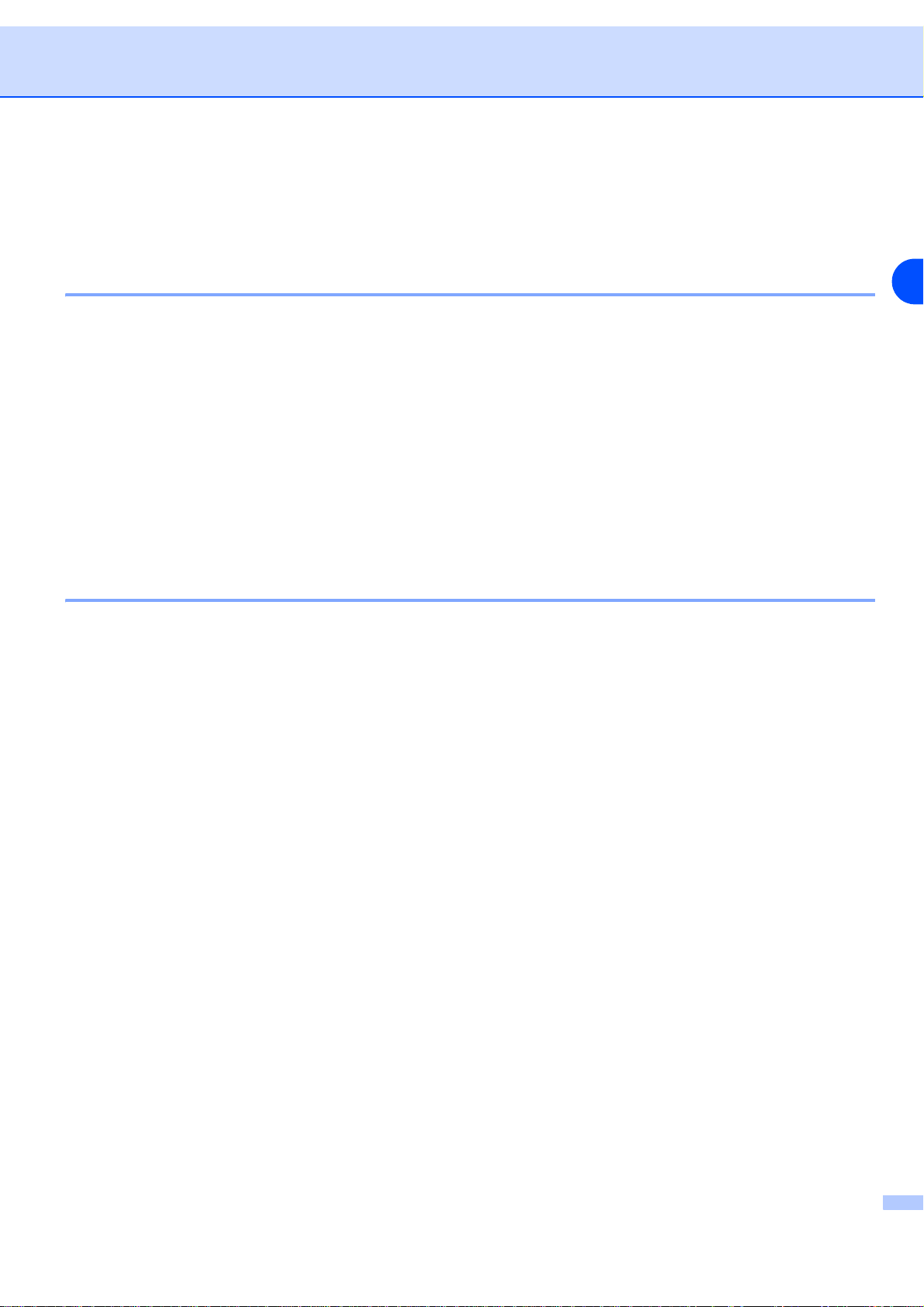
放置印表機
使用印表機前,請先閱讀以下說明。
關於本印表機
電源
請在建議電源範圍內使用印表機。
電源: 110 V 模式: AC 100 至 120 V,50/60 Hz
220 V 模式: AC 220 至 240 V,50/60 Hz
電源線含延長部分不可超過 5 公尺 (16.5 英呎 )。
勿與其它高功率電器 ( 空調、複印機、碎紙機等等 ) 共用同一條電流迴路。如果無法避免,印表機必須與上
述電器一併使用,則建議您使用變壓器或高頻雜訊濾波器。
如果電源不穩定,使用電壓調節器。
環境
印表機應設置在容易插拔的電源插座附近,以便萬一緊急時可輕易從電源插座拔下插頭。
印表機限於下列溫度與溼度範圍內使用:
溫度:10℃ 至 32.5℃
溼度:20% 至 80%( 不凝結 )
2
印表機應於通風良好的室內使用。
將印表機放置在平坦的水平面。
印表機應維持清潔。勿將印表機放置於塵埃多的處所。
勿將印表機放在通風孔會遭阻塞的位置。通風孔與牆壁之間應保持約 100 公釐的間隙。
勿使印表機接受陽光直射。如果必須靠近窗戶放置,請使用百葉窗或厚重窗簾保護印表機,不受陽光直
射。
設置印表機時,勿靠近含有磁鐵或能產生磁場的裝置。
勿使印表機接受強烈物理衝擊或振動。
勿讓印表機接觸開放火焰、含鹽或腐蝕性氣體。
勿在印表機上方放置物品。
勿將印表機放置於空調設備附近。
搬運印表機時請維持水平。
2 - 3
Page 20
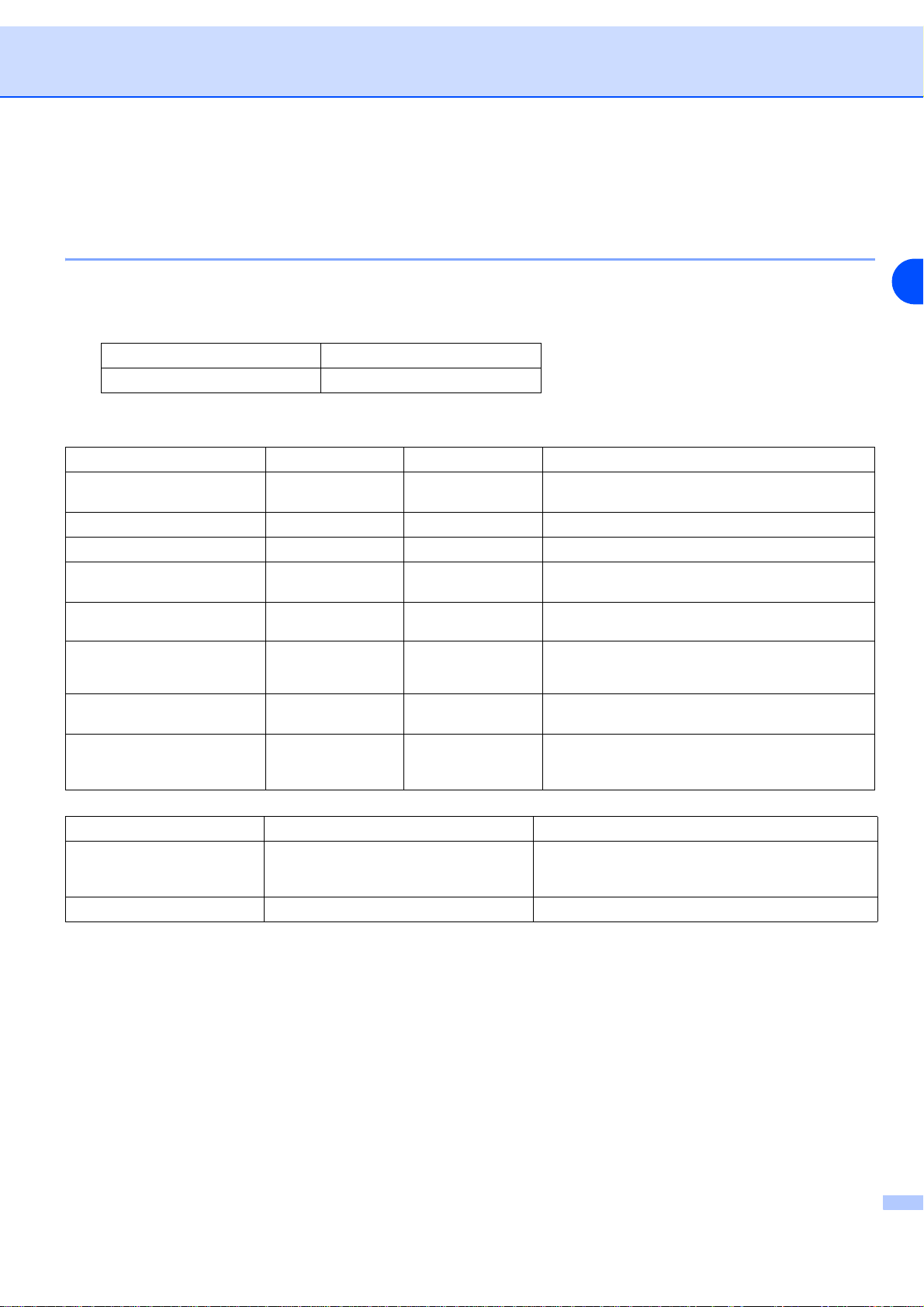
何種紙張可以使用?
紙張種類與尺寸
關於本印表機
印表機會從安裝的紙盤、或手送紙盤載入紙張。
列印驅動程式與本操作說明書中所述的紙盤名稱如下:
紙盤 紙盤 1
手送紙盤 手動
閱讀光碟中的本頁時,可按一下表中的
紙張種類 紙盤 1 手動 從列印驅動程式選取紙張種類
普通紙
75 g/m2至 105 g/m
再生紙
優質紙
厚紙
105 g/m2至 161 g/m
薄紙
60 g/m2至 75 g/m
OHP 投影膠片
標籤貼紙
信封
2
2
2
至多 10 張
A4 或 Letter
L 跳到每種列印方法的頁面。
LL
LL
L
L
LL
L
L
A4 或 Letter
L
A4 或 Letter
普通
再生
優質
厚紙 1 或厚紙 2
薄紙
OHP 投影膠片
厚紙 2
信封
L
薄紙信封
厚紙信封
2
紙盤 1 手動
紙張尺寸 A4、Letter、Legal*、B5(JIS)、
B5(ISO)、Executive、A5、A6、
B6(ISO)
張數 250 張 (80 g/m
2
)單張
* 部分區域無法使用 Legal 尺寸紙張。
寬度:69.8 至 216 公釐± 1.0 公釐
高度:116 至 406.4 公釐± 1.0 公釐
2 - 4
Page 21
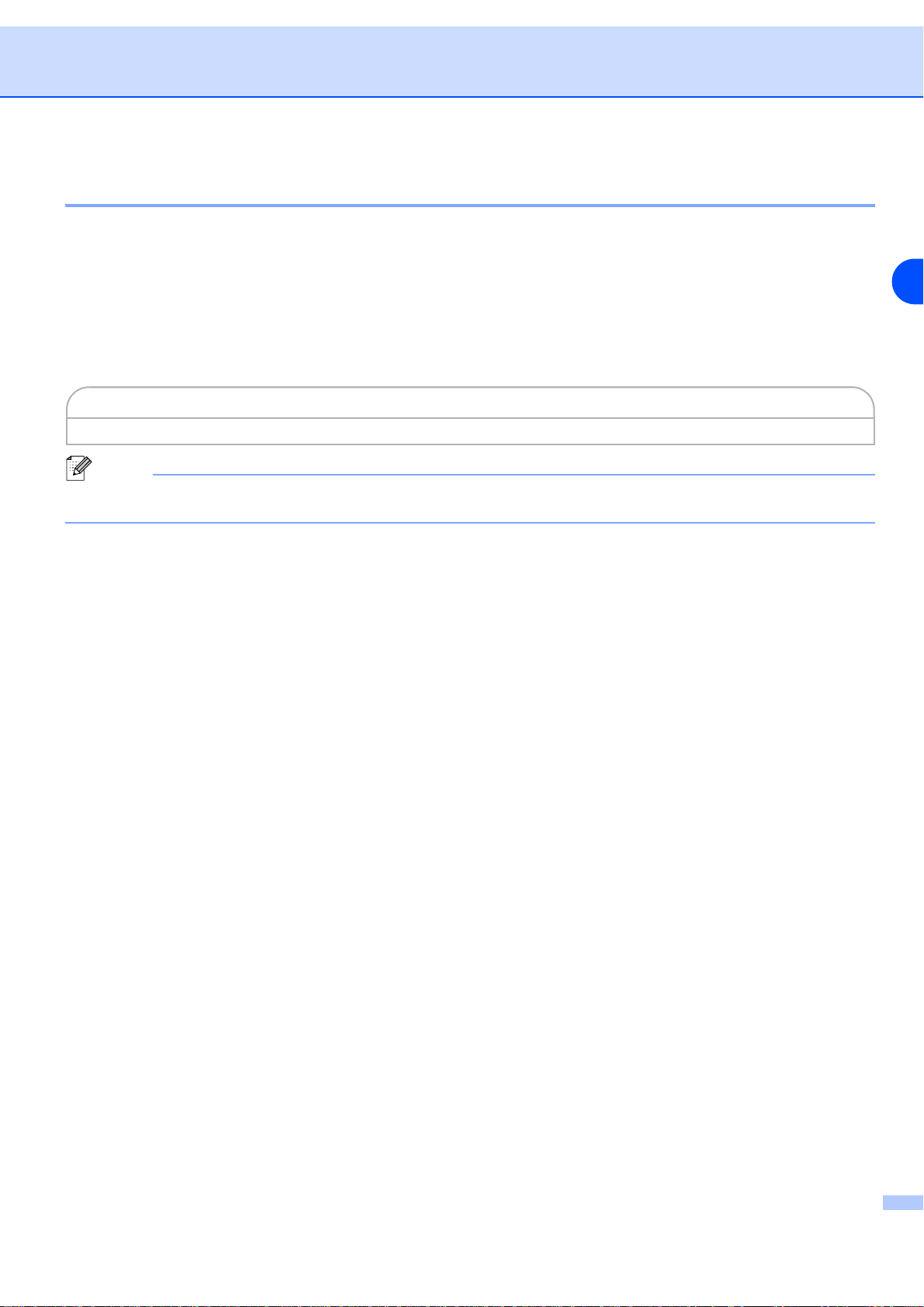
建議用紙
買進大量紙張之前,請先試用少量,確定紙張合適。
請採用普通紙複印的專用紙。
2
請使用 80 至 90 g/m
使用中性紙。勿使用酸或鹼性紙張。
請選用長紋紙。
使用的紙張水份含量應約為 5%。
重要
請勿使用噴墨印表機用紙,否則可能造成夾紙或使印表機受損。
補充
如果使用建議以外的紙張種類,可能會使印表機發生夾紙或進紙錯誤。
的紙張。
關於本印表機
2
為協助您選擇搭配印表機使用的紙張,請參閱第 A-5 頁的
選用紙張的重要資訊
。
2 - 5
Page 22
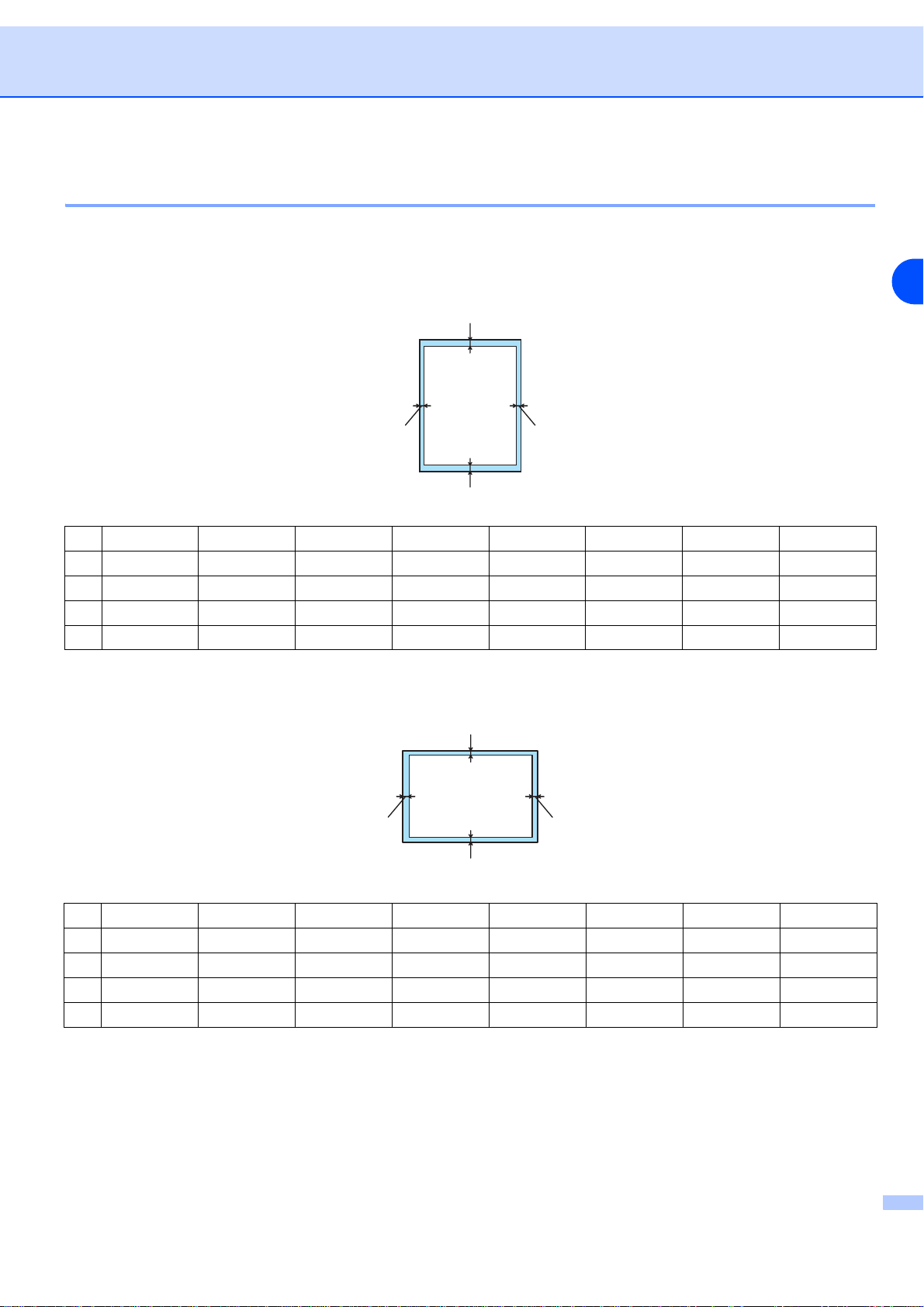
可列印區域
紙張上無法列印的邊緣如以下所示。
直式
關於本印表機
2
1
2
4
3
A4 Letter Legal B5 (ISO) Executive A5 A6 B6
1
4.23 公釐 4.23 公釐 4.23 公釐 4.23 公釐 4.23 公釐 4.23 公釐 4.23 公釐 4.23 公釐
2
6.01 公釐 6.35 公釐 6.35 公釐 6.01 公釐 6.35 公釐 6.01 公釐 6.01 公釐 6.01 公釐
3
4.23 公釐 4.23 公釐 4.23 公釐 4.23 公釐 4.23 公釐 4.23 公釐 4.23 公釐 4.23 公釐
4
6.01 公釐 6.35 公釐 6.35 公釐 6.01 公釐 6.35 公釐 6.01 公釐 6.01 公釐 6.01 公釐
橫式
1
2
4
3
A4 Letter Legal B5 (ISO) Executive A5 A6 B6
1
4.23 公釐 4.23 公釐 4.23 公釐 4.23 公釐 4.23 公釐 4.23 公釐 4.23 公釐 4.23 公釐
2
5.0 公釐 5.08 公釐 5.08 公釐 5.0 公釐 5.08 公釐 5.0 公釐 5.0 公釐 5.0 公釐
3
4.23 公釐 4.23 公釐 4.23 公釐 4.23 公釐 4.23 公釐 4.23 公釐 4.23 公釐 4.23 公釐
4
5.0 公釐 5.08 公釐 5.08 公釐 5.0 公釐 5.08 公釐 5.0 公釐 5.0 公釐 5.0 公釐
2 - 6
Page 23
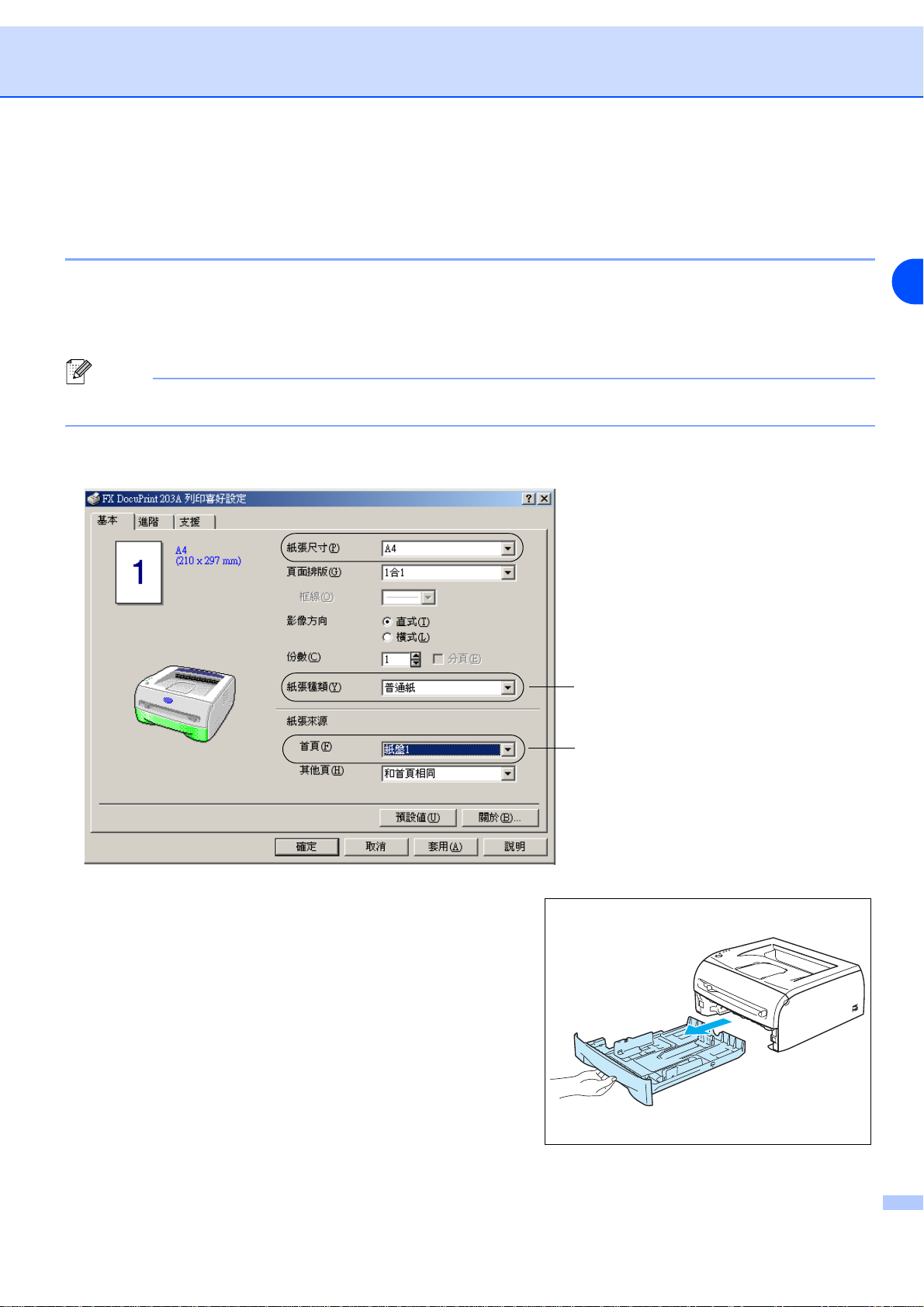
列印方法
列印在普通紙及 OHP 投影膠片
關於本印表機
您可從紙盤或手送紙盤列印在普通紙張及 OHP 投影膠片上。對於您想使用的紙張,請參閱第 2-4 頁的
張可以使用?
從紙盤列印在普通紙及 OHP 投影膠片上
補充
如果要列印在 OHP 投影膠片上,請勿在紙盤中裝入超過 10 張 OHP 投影膠片。
。
1 選取列印驅動程式中的紙張尺寸、紙張種類、紙張來源及其他設定。
選取普通紙或OHP投影膠片。
何種紙
2
2 將紙盤從印表機完全拉出。
選取紙盤 1。
2 - 7
Page 24
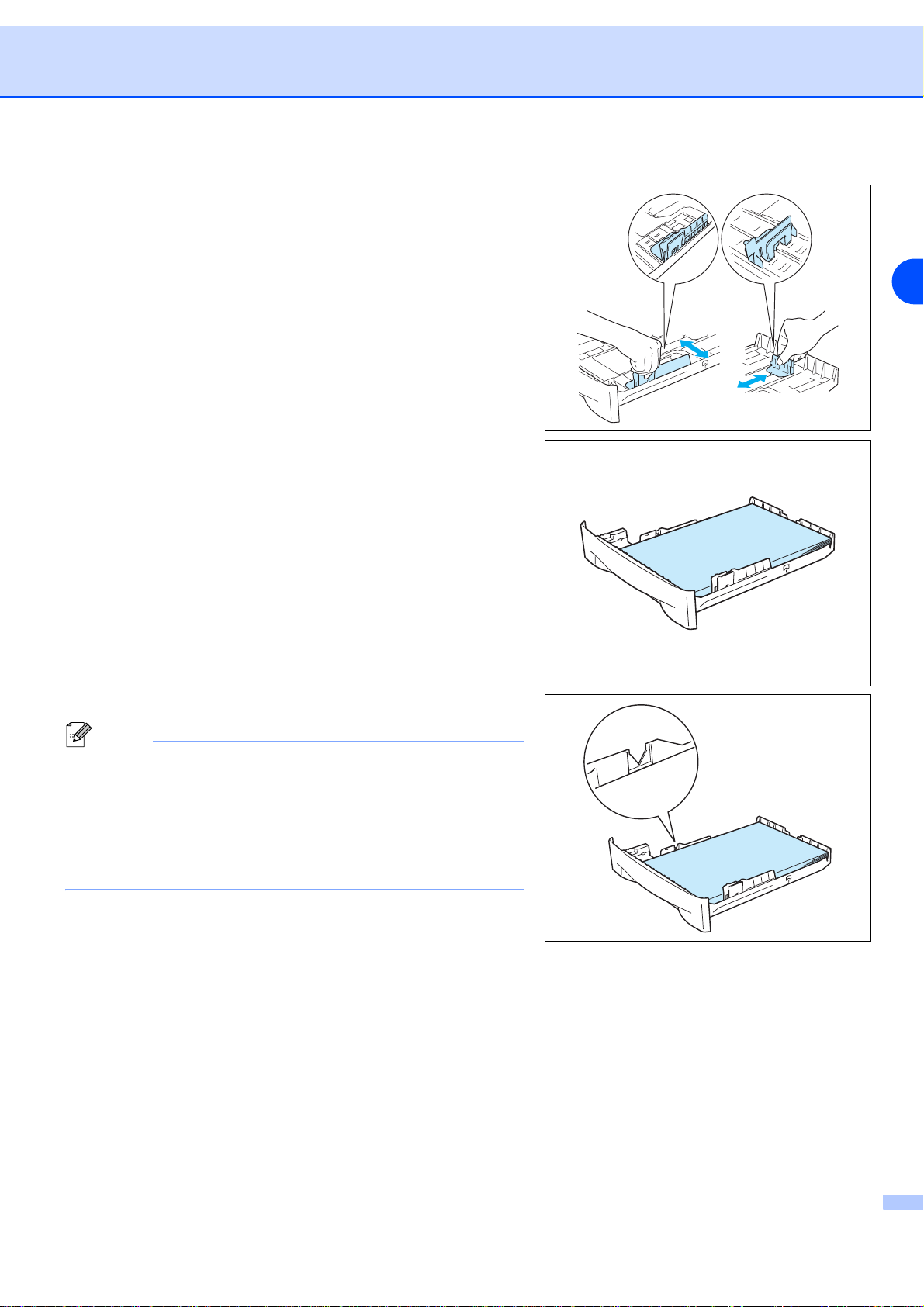
3 壓下藍色的導紙器釋放桿,一邊滑動導紙器以符合紙張
尺寸。確認導紙器穩固位於凹槽中。
4 將紙張放入紙盤。
關於本印表機
2
5 確認紙張低於紙張上限標記 ()。
補充
• 凡是在紙盤中放入超過 250 張 (80 g/m2) 普通紙,就可
能會發生夾紙。
• 凡是在紙盤中放入超過 10 張 OHP投影膠片,就可能會發
生夾紙。
• 若使用預先印好的紙張,將預備列印上去的那一面 ( 空
白面 ) 朝下,紙張上端在紙盤的前端。
6 將紙盤穩固放回印表機中。確認其完全進入印表機中。
2 - 8
Page 25
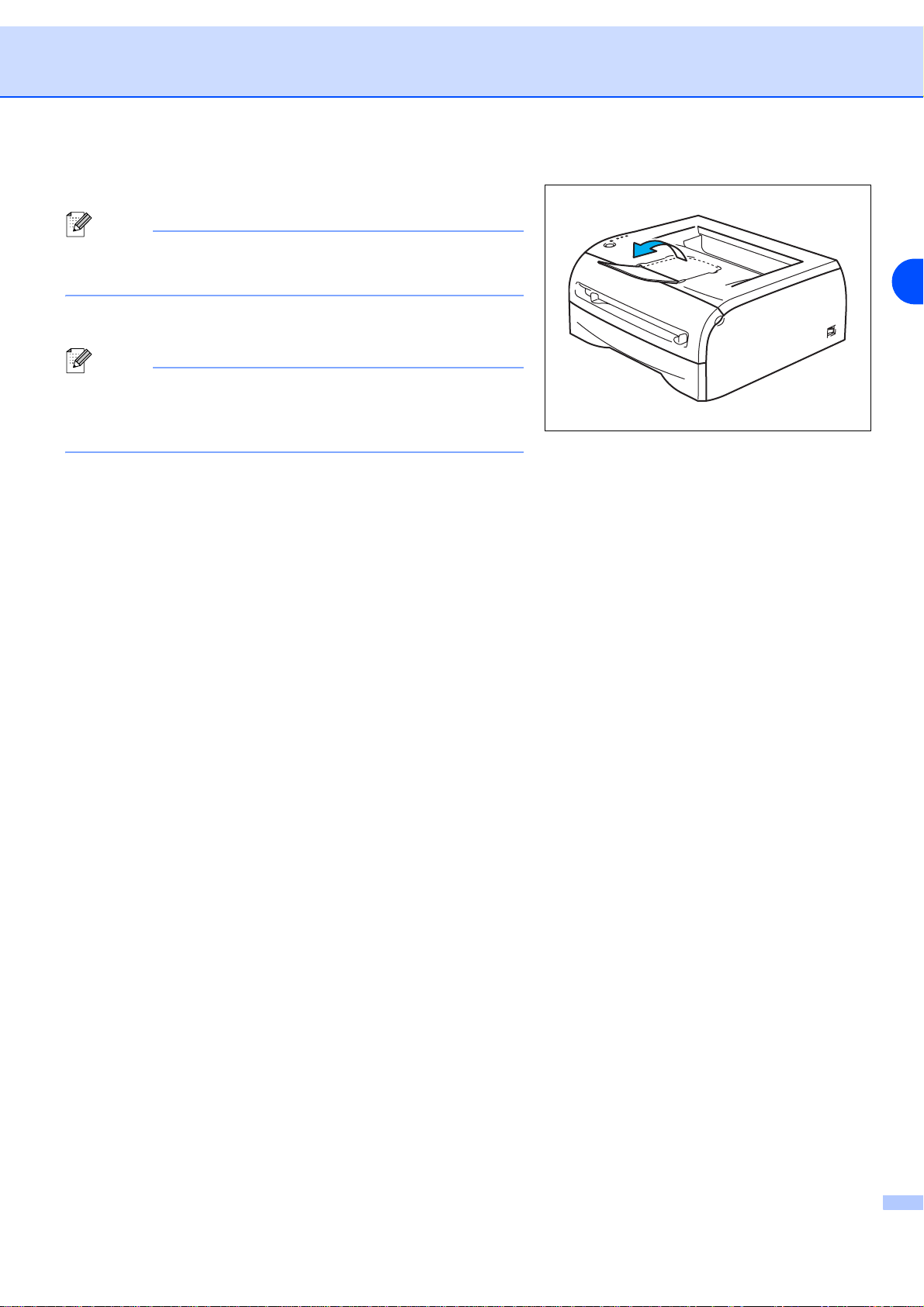
7 拉起支撐瓣,防止紙張從面朝下的輸出紙盤滑脫。
補充
如果決定不拉起出輸出紙盤的支撐瓣,建議您印出的頁面一
出印表機隨即將其取出。
8 傳送列印資料到印表機。
補充
如果列印到 OHP 投影膠片,每印一張 OHP 投影膠片應立即取
出。堆疊列印的 OHP 投影膠片可能會造成夾紙或 OHP 投影膠
片捲曲。
關於本印表機
2
2 - 9
Page 26
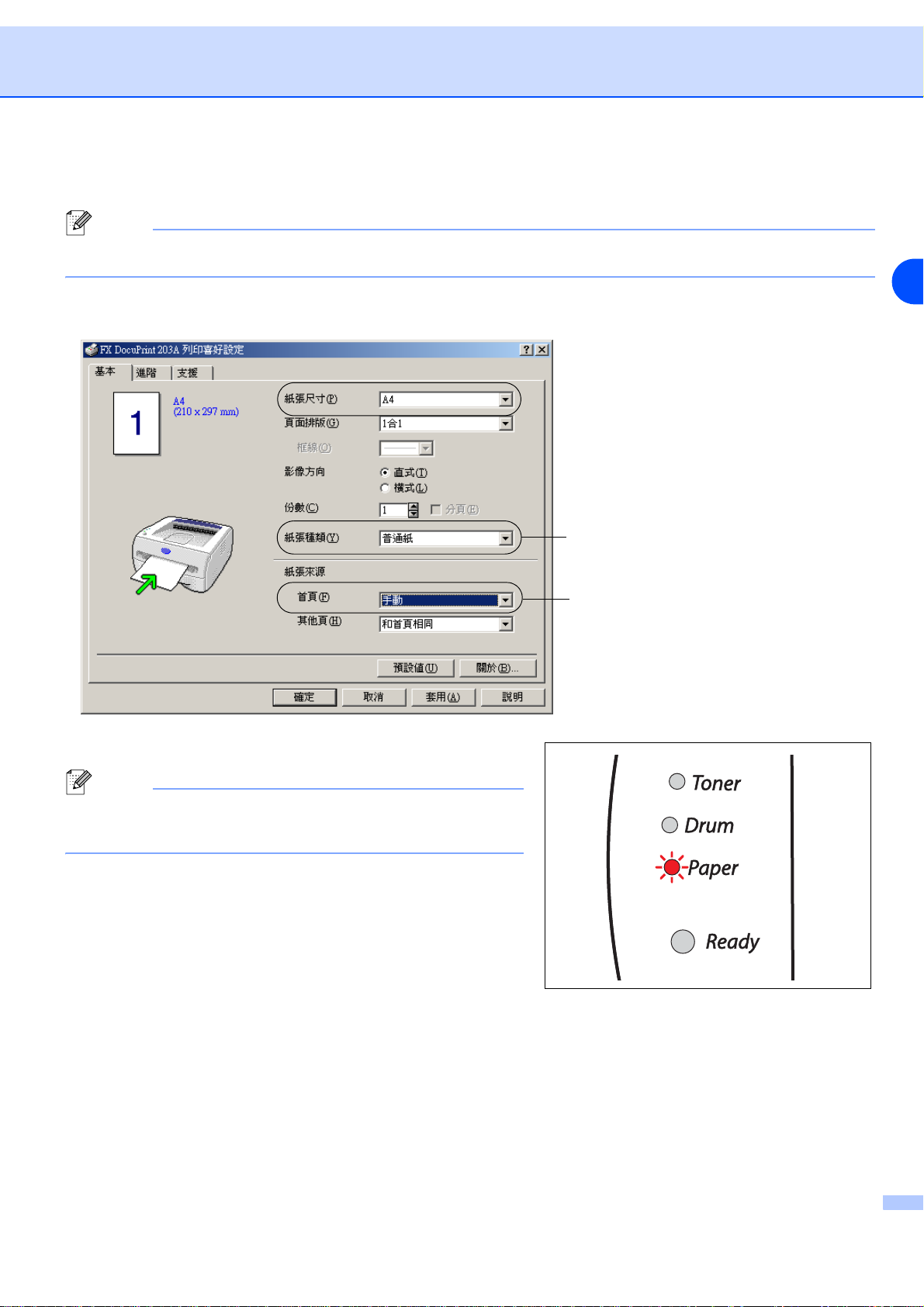
從手送紙盤列印在普通紙、優質紙或 OHP 投影膠片
補充
當您將紙張放入手送紙盤時,印表機會自動開啟 [ 手動 ] 模式。
1 選取列印驅動程式中的紙張尺寸、紙張種類、紙張來源及其他設定。
選取普通紙、優質紙或OHP投影膠片。
關於本印表機
2
2 傳送列印資料到印表機。
補充
您尚未放置紙張或 OHP 投影膠片到手送紙盤之前,控制面板
的 LED 會顯示手送紙盤沒紙狀態。
選取手動。
2 - 10
Page 27
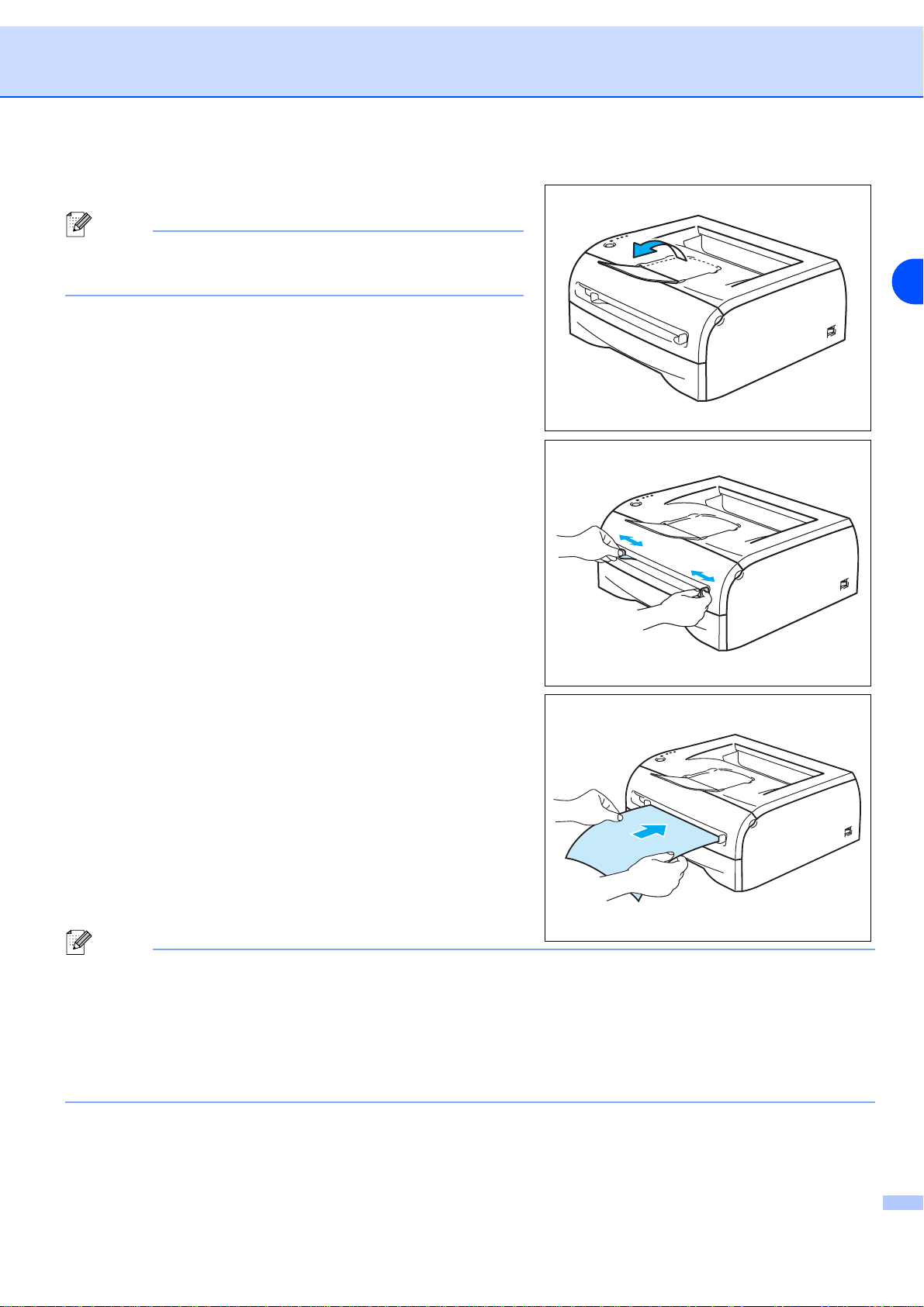
3 拉起支撐瓣,防止紙張從面朝下的輸出紙盤滑脫。
補充
如果決定不拉起出輸出紙盤的支撐瓣,建議您印出的頁面一
出印表機隨即將其取出。
4 以兩手滑動手送紙盤的導紙器,以符合所要使用紙張的
寬度。
關於本印表機
2
5 以兩手放置一張紙或一個信封到手送紙盤,至紙張或信
封的前緣碰觸送紙滾輪為止。感覺機器將紙吸入後便放
手。
補充
• 紙的待列印面朝上,將紙放入手送紙盤。
• 紙張或 OHP 投影膠片務必保持平直,並且在手送紙盤的適當位置。否則紙張或 OHP 投影膠片可能未適當
送入,而導致列印效果歪斜或者夾紙。
• 永遠不可放置多張紙到手送紙盤中,否則會造成夾紙。
• 印表機進入 [Ready] 狀態之前,若將任何紙張 ( 紙張、OHP 投影膠片等 ) 放入手送紙盤,可能會退出紙
張,並未列印。
6 印好的頁面送出印表機後,依照上述步驟 5 放入下一張紙或 OHP 投影膠片。為所要列印的每一頁重複執
行。
2 - 11
Page 28
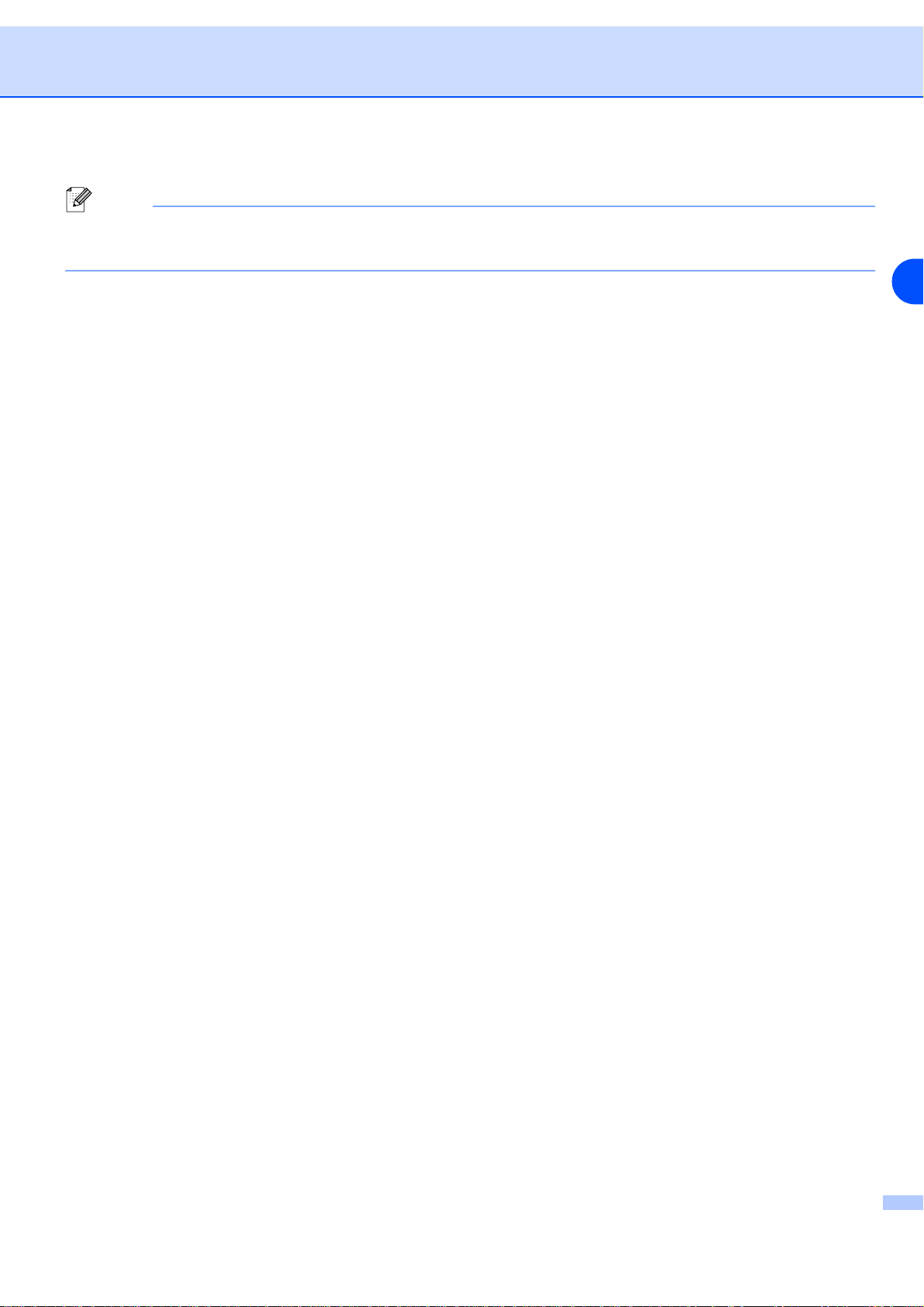
關於本印表機
補充
如果列印到 OHP 投影膠片,每印一張 OHP 投影膠片應立即取出。堆疊列印的 OHP 投影膠片可能會造成夾紙或
OHP 投影膠片捲曲。
2
2 - 12
Page 29
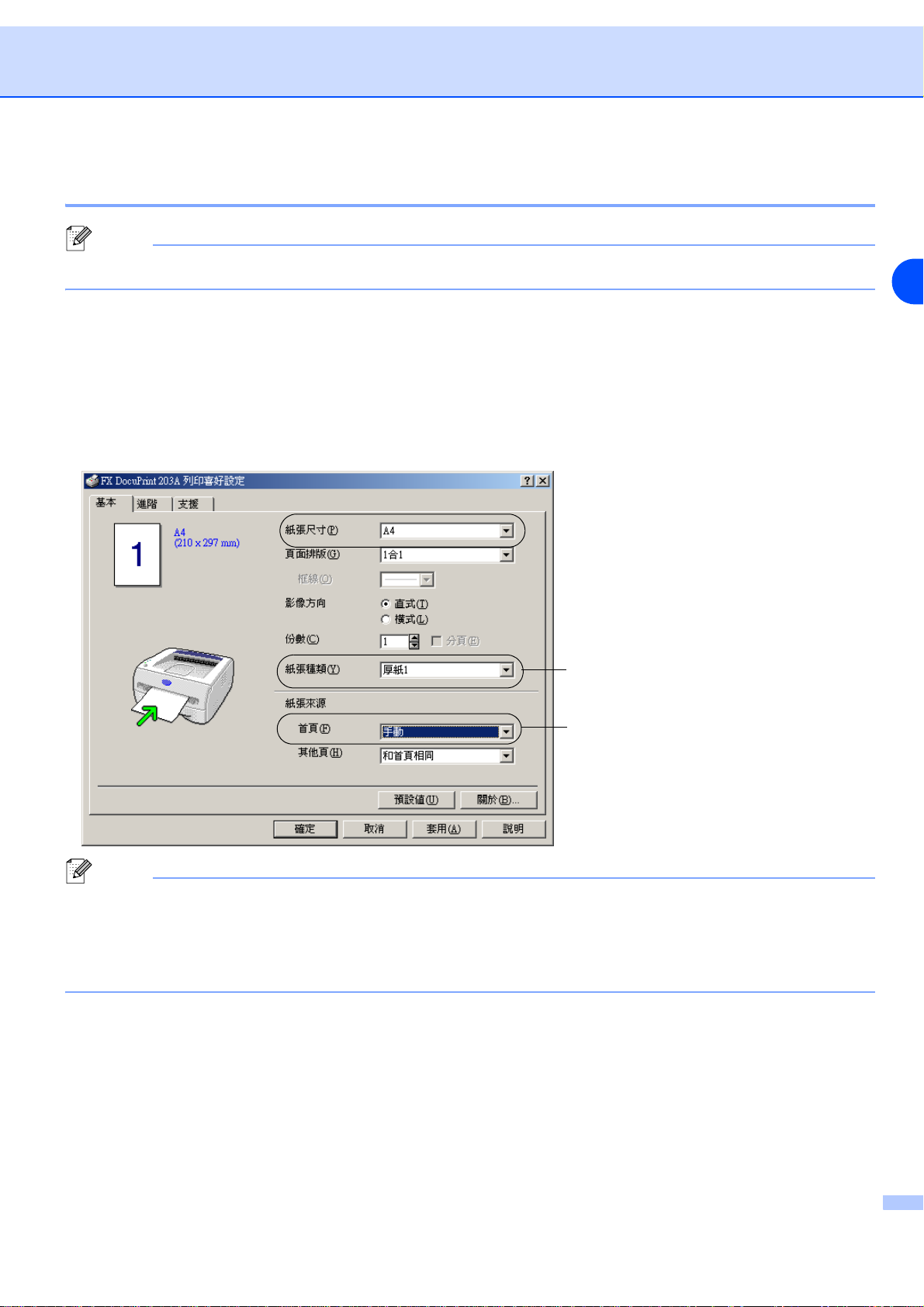
列印在厚紙、標籤貼紙及信封
補充
當您將紙張放入手送紙盤時,印表機會自動開啟 [ 手動 ] 模式。
關於本印表機
2
對於您想使用的紙張,請參閱第 2-4 頁的
如果要列印到信封上,請參閱第 2-16 頁的
何種紙張可以使用?
應避免的信封類型
。
。
從手送紙盤列印在厚紙、標籤貼紙及信封
1 選取列印驅動程式中的紙張尺寸、紙張種類、紙張來源及其他設定。
選取厚紙 1、厚紙 2 或信封。
選取手動。
補充
如為信封使用者
• 若您使用 #10 號信封,請在列印驅動程式的 [ 紙張尺寸 ] 選取 10 號信封。
• 如為列印驅動程式的選項中所未列入的它種信封,如 #9 號信封或 C6 信封,請使用自定義 ... 尺 寸。若
需信封尺寸的其他資訊,請參閱第 A-6 頁的
紙張尺寸
。
2 - 13
Page 30
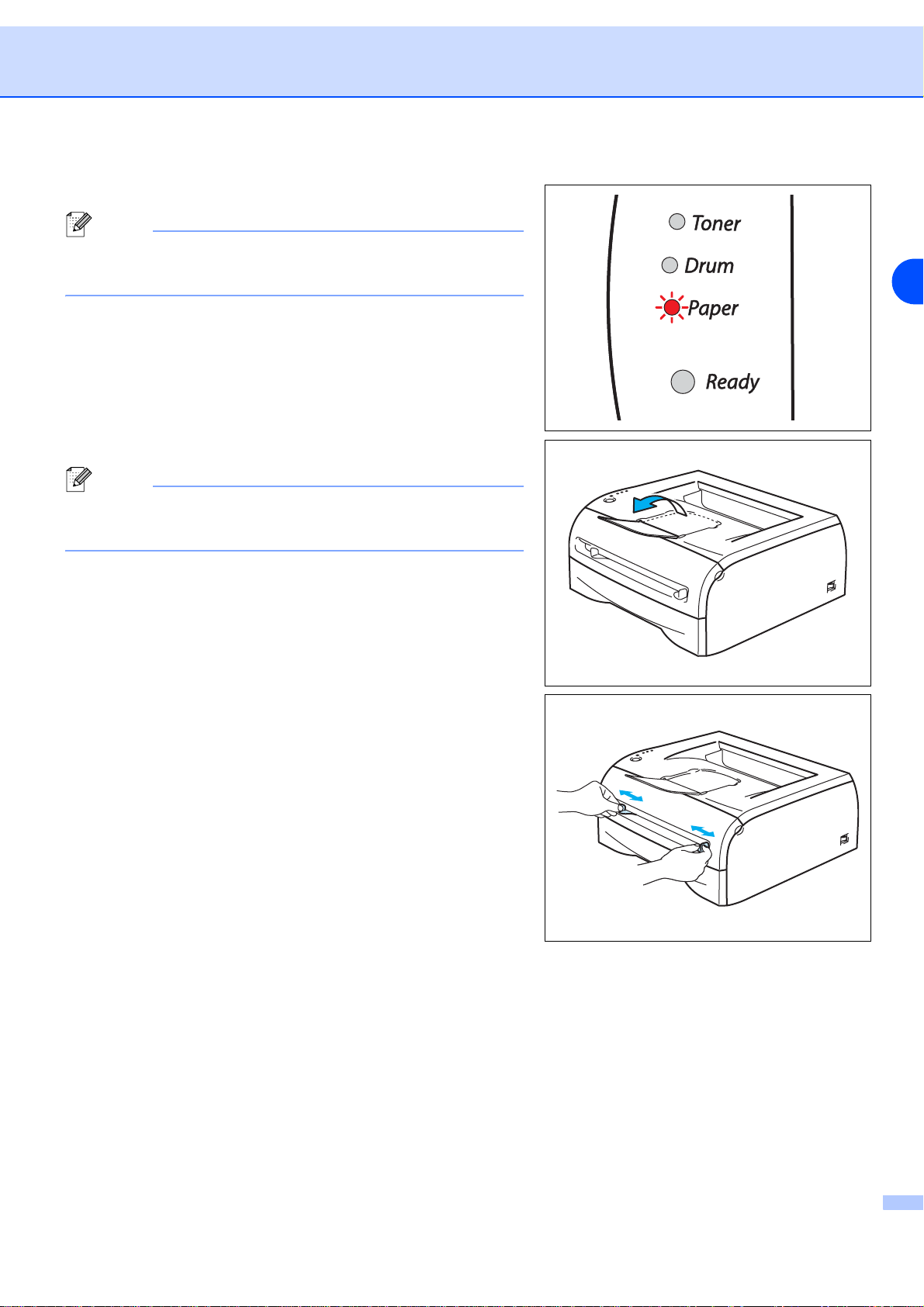
2 傳送列印資料到印表機。
補充
您尚未放置紙張或信封到手送紙盤之前,控制面板的 LED 會
顯示手送紙盤沒紙狀態。
3 拉起支撐瓣,防止紙張從面朝下的輸出紙盤滑脫。
補充
如果決定不拉起出輸出紙盤的支撐瓣,建議您印出的頁面一
出印表機隨即將其取出。
關於本印表機
2
4 以兩手滑動手送紙盤的導紙器,以符合所要使用紙張的
寬度。
2 - 14
Page 31

關於本印表機
5 以兩手放置一張紙或一個信封到手送紙盤,至紙張或信
封的前緣碰觸送紙滾輪為止。感覺機器將紙吸入後便放
手。
補充
• 紙的待列印面朝上,將紙放入手送紙盤。
• 紙張或信封務必保持平直,並且在手送紙盤的適當位置。否則紙張或信封可能未適當送入,而導致列
印效果歪斜或者夾紙。
• 永遠不可放置多張紙或信封到手送紙盤中,否則會造成夾紙。
• 印表機進入 [Ready] 狀態之前,若將任何紙張 ( 紙張、信封等等 ) 放入手送紙盤,可能會退出紙張,並
未列印。
2
6 印好的頁面送出印表機後,依照上述步驟 5 放入下一張紙或信封。為所要列印的每一頁重複執行。
補充
• 製造商所封的信封接縫必須牢固。
• 信封的各邊都必須妥善摺好,不起皺或出現裂隙。
• 每張紙或每個信封一印好便應立即取出。堆疊紙張或信封可能造成夾紙或捲曲。
2 - 15
Page 32

應避免的信封類型
信封有下列情形則請勿使用:
破損、捲曲、起皺,或形狀不尋常
極為閃亮或極為有質感
含有針、夾或繫繩
有自黏封口
結構非常厚實
未徹底摺疊
有凹凸紋路 ( 加有鋼印 )
先前用雷射印表機印過
內面已預先印刷
無法整齊堆成一疊
用紙的磅數高於印表機的紙張磅數規格
作工不良,邊緣不工整
有窗、孔、切口或易撕的裁切線
關於本印表機
2
若您使用上述類型的信封,可能會使印表機受損。
補充
• 不要同時在紙盤中放入不同類型的紙張,否則可能造成夾紙或進紙不良。
• 不要使用雙面列印功能來印信封。
• 為能適當列印起見,必須在軟體應用程式中選取與紙盤中所放紙張相同的紙張尺寸。
• 請參閱第 2-4 頁的
大多數的信封都適合在本印表機中使用。然而部分信封由於製作方式的緣故,送紙及列印品質上會出問題。
合適的信封應當邊緣平整,封口摺妥,前緣不可超過兩張紙的厚度。信封應平坦,不可為鼓起或輕薄的結
構。請向瞭解您要將信封使用於雷射印表機的供應商購買高品質信封。列印大量信封之前,請先試用一個,
確定列印效果如所預期。
補充
由於信封製造商可能會變更信封規格,因此恕無法推薦使用特定信封。所使用信封的品質與效能由您負責。
何種紙張可以使用?
。
2 - 16
Page 33

關於本印表機
雙面列印
隨附的 Windows® 95/98/Me、Windows NT® 4.0 及 Windows® 2000/XP 適用列印驅動程式全都可進行雙面列印。
若需如何選擇設定的其他資訊,請參閱列印驅動程式的說明內文。
進行雙面列印的指導原則
如果紙張很薄,可能會起皺。
如果紙張捲曲,將其拉平,再放回紙盤或手送紙盤。
如果紙張未適當送入,可能會捲曲。將紙取出拉平。
使用雙面列印功能時,有可能發生夾紙或列印品質不佳。如果發生夾紙,請參閱第 6-5 頁的
。
除
列印在紙張的兩面 ( 雙面列印 )
補充
請使用普通紙及再生紙。不要使用優質紙。
夾紙與如何清
2
從紙盤進行雙面列印
1 在進階標籤,選擇雙面列印模式,再從基本標籤選擇紙張來源為自動或紙盤 1。
2 印表機就會自動先將所有雙數頁印在紙張的一面。
3 將印好的雙數頁從輸出紙盤取出,所要列印的那一面 ( 空白面 ) 朝下,再放回紙盤中。遵循電腦螢幕的指
示進行。
2 - 17
Page 34

關於本印表機
4 印表機這時就會自動將所有奇數頁印在紙張的另一面。
補充
將紙張放入紙盤時,首先清空紙盤,再將印好的頁面放入盤中,同時已列印的那一面朝上。( 不要將印好的
頁面放在未列印的紙疊上方 )
從手送紙盤進行雙面列印
補充
請勿使用極薄或極厚的紙張。
1 在進階標籤,選擇雙面類型,再從基本標籤選擇紙張來源為手動送紙。
2 紙的待列印面朝上,以雙手將紙放入手送紙盤。遵循電腦螢幕的指示進行。重複本步驟,至所有雙數頁
面都印好為止。
2
3 將印好的雙數頁面從輸出紙盤取出,依序逐一放回手送紙盤。將紙的待列印面 ( 空白面 ) 朝上。遵循電腦
螢幕的指示進行。
4 重複步驟 3,至所有奇數頁都印在紙張的另一面為止。
2 - 18
Page 35

雙面列印的紙張方向
印表機首先會列印第 2 頁。
如果用 5 張紙列印 10 頁,就會在第一張紙上先列印第 2 頁,再印第 1 頁。
關於本印表機
會在第二張紙上先列印第 4 頁,再印第 3 頁。
第三張紙上會先列印第 6 頁,再印第 5 頁,依此類推。
進行雙面列印時,必須以下列方式將紙張放入紙盤:
如為手送紙盤:
首先將要列印的那一面朝上放置,紙張前緣 ( 上端 ) 先進。
若要列印第二面,紙張正面朝下,前緣 ( 上端 ) 先進。
如果使用信頭紙張,則為信頭面朝下,並且先進。
若要列印第二面,將信頭面朝上,並且先進。
如為紙盤:
首先將要列印的那一面朝下放置,紙張前緣 ( 上端 ) 在紙盤前端。
若要列印第二面,紙張正面朝上,前緣 ( 上端 ) 在紙盤前端。
如果使用信頭紙張,放進紙盤時信頭面朝上,並且在紙盤前端。
若要列印第二面,信頭面朝下,並且在紙盤前端。
2
2 - 19
Page 36

3
驅動程式
列印驅動程式
列印驅動程式就是將資料從電腦所使用的格式轉換為特定印表機所需格式的軟體。一般而言,這種格式是印
表機指令語言或頁面描述語言。
下列版本的 Windows
®
及 Macintosh®所適用列印驅動程式在隨附的光碟中可以找到。如需所有下列作業系統
的最新版列印驅動程式,也可以從本公司的網站下載:http://www.fxprinters.com
如需 Windows®及 Macintosh®所適用列印驅動程式的安裝指示,請參閱 《快速設定說明書》。
如果要解除安裝列印驅動程式,請參閱第 3-14 頁的
解除安裝列印驅動程式
。
如為 Windows®95/98/Me、Windows NT®4.0 及 Windows®2000/XP
• Windows
如為 Macintosh
• Macintosh
Windows
Windows NT
Windows
Windows
Windows
Mac OS
Mac OS
®
®
®
®
®
®
®
適用 FX GDI( 圖形裝置介面 ) 列印驅動程式
®
®
FX Laser 驅動程式
95
®
4.0
98/Me
2000
XP
9.1至9.2版
X 10.2.4 或更新版本
FX GDI 列印驅動程
式
L
FX Laser 驅動程式
L
3
3 - 1
Page 37

若從電腦列印,可變更下列印表機設定。
紙張尺寸
頁面排版
影像方向
份數
紙張種類
紙張來源
解析度
碳粉節約模式
雙面列印
浮水印
*1
*1
儲存工作
快速列印設定
睡眠定時器
狀態監視器
系統管理者
頁面保護
列印日期時間
密度調整
列印錯誤訊息
*1
*1
*1
*1*2
*1
*1
*1
*1
驅動程式
3
*1
FX 雷射驅動程式在 Macintosh®無上述設定可用。
*2
在 Windows NT®4.0 及 Windows®2000/XP 無上述設定可用。
3 - 2
Page 38

驅動程式
如為 Windows
®
列印驅動程式的功能
您可至本公司網站下載最新版的列印驅動程式,或取得其他資訊,網址 http://www.fxprinters.com
也可在內容對話方塊中基本標籤的左側按一下圖例,變更設定。
若需其他資訊,請參閱列印驅動程式的說明內文。
補充
本節的畫面取自 Windows® XP。您所使用電腦的畫面依作業系統而不同。
基本標籤
補充
如果使用 Windows®2000 或 XP,在印表機內容畫面的一般標籤中,按一下列印喜好設定 ... 即可存取基本標
籤。
如果使用 Windows NT
®
4.0,在印表機資料夾的檔案功能表按一下文件預設值 ... 即可存取基本標籤。
3
選取紙張尺寸、頁面排版、影像方向
及其他設定。
選取紙張來源及其他設定。
3 - 3
Page 39

驅動程式
進階標籤
補充
如果使用 Windows®2000 或 XP,在印表機內容畫面的一般標籤中,按一下列印喜好設定 ... 即可存取進階標
籤。
如果使用 Windows NT
®
4.0,在印表機和傳真資料夾的檔案功能表按一下文件預設值 ... 即可存取進階標籤。
12 34 5
3
按一下下列圖示以變更標籤中的設定:
1
列印模式
2
雙面列印
3
浮水印
4
頁面設定
5
印表機功能
列印模式
選取解析度、碳粉節約模式及列印設定或灰階列印設定。
解析度
您可將解析度變更為下列所示:
• HQ 1200
• 600 dpi
• 300 dpi
3 - 4
Page 40

碳粉節約模式
您可啟動能降低列印密度的碳粉節約模式,節省運作成本。
驅動程式
列印設定
您可以手動方式變更 [ 列印 ] 設定。
• 自動
選取自動按鈕可使用對於您手上的列印工作最為適合的列印設定,進行自動列印。
• 手動
您可選取手動按鈕,再按一下設定 ... 按鈕,以手動方式變更設定。
如為 Windows
如為 Windows NT
®
95/98/Me 使用者:亮度、對比與其他設定。
®
4.0、Windows®2000/XP 使用者:印表機半色調、系統半色調、改善灰階列印。
雙面列印
• 雙面列印
如果選取雙面列印,就會顯示雙面列印設定的對話方塊。每種方向各有六種雙面列印裝訂方向。
• 裝訂留白
如果勾選 [ 裝訂留白 ] 選項,也可以英吋或公釐為單位指定裝訂留白的值。
浮水印
您可在文件中加上浮水印標誌或文字。
若使用點陣圖檔案作為浮水印,可變更浮水印的尺寸,放在頁面的任意位置。
3
若使用文字作為浮水印,可變更字型、濃淡及角度設定。
頁面設定
您可變更列印影像的比例,再選取鏡像 / 旋轉影像 180 度選項。
3 - 5
Page 41

印表機功能
驅動程式
3
您可在這個標籤設定下列印表機功能:
( 按一下以下清單中的功能名稱,可跳到印表機功能的頁面 )
• 儲存工作
• 快速列印設定
• 睡眠定時器
• 狀態監視器
• 系統管理者 ( 限於 Windows ¨95/98/Me 使用者 )
• 頁面保護
• 列印日期時間
• 密度調整
• 列印錯誤訊息
補充
印表機功能清單可能依照機型而不同。
3 - 6
Page 42

驅動程式
儲存工作
印表機可儲存您想要重複列印的資料。
您不必重新從電腦傳送資料即可重印文件。若要重印,將 Go 按鈕按住不動約 4 秒,至所有 LED 依序
(Toner、Drum、Paper、Ready) 亮起為止。
補充
• 重印功能不可使用於列印多份。
• 如果要防止他人使用 [ 重印 ] 功能列印您的資料,請清除工作多工緩衝處理設定中的使用重印核取方
塊。
快速列印設定
您可啟動或關閉 [ 快速列印設定 ] 功能。電腦會顯示小型選項視窗。接著您便可變更下列功能的設定:
• 頁面排版
• 雙面列印
• 碳粉節約模式
• 紙張來源
• 紙張種類
3
睡眠定時器
印表機經過一段時間 ( 逾時 ) 未曾接收資料,就會進入睡眠模式。睡眠模式的作用有如印表機關閉電源。預
設逾時時間為 5 分鐘。若選取智慧型睡眠模式,就會依照您使用印表機的頻率,自動調整為最適當的逾時設
定。印表機進入睡眠模式後,[Ready]LED 變暗,但印表機仍可接收來自電腦的資料。接收列印檔案或文件可
使印表機自動甦醒,開始列印。按下 Go 按鈕也可喚醒印表機。
睡眠模式可以關閉。若要關閉睡眠模式,請移至進階標籤,選取印表機功能,再選取睡眠定時器。連按兩下
睡眠定時器畫面中的睡眠定時器字樣,即顯示關閉睡眠定時器;按一下關閉睡眠定時器以阻止印表機進入睡
眠模式。再度連按兩下睡眠定時器畫面中的睡眠定時器字樣,可隱藏關閉睡眠定時器功能。建議您維持 [ 睡
眠 ] 模式啟動以節省電力。
狀態監視器
這項功能可在列印時報告印表機的狀態 ( 印表機可能發生的錯誤 )。[ 狀態監視器 ] 的預設設定是關閉。若
要啟動狀態監視器,請移至進階標籤,選取印表機功能,再選取狀態監視器。
系統管理者 ( 限於 Windows
®
95/98/Me 使用者 )
系統管理者具有限制 [ 份數 ]、[ 任意倍率 ] 及 [ 浮水印 ] 設定功能的權限。
• 密碼
在這個方框中輸入密碼。
• 設定密碼
按一下這裡可變更密碼。
• COPY LOCK( 鎖定份數 )
3 - 7
Page 43

驅動程式
鎖定複印頁數選項,防止多份列印。
• LOCK WATERMARK( 鎖定浮水印 )
鎖定 [ 浮水印 ] 選項的目前設定,防止遭到變更。
• LOCK ZOOM( 鎖定任意倍率 )
如下圖所示鎖定任意倍率設定。
1 比 1
100%
頁面保護
「頁面保護」是指保留更多記憶體以建立整頁影像的設定。
選項有[自動]、[關閉]及[印表機預設值]。
頁面保護功能可紙張實體通過印表機之前,允許印表機先在記憶體中建立要列印的整頁影像。若影像非常複
雜,印表機必須等候影像處理之後再進行列印,請使用這項功能。
列印日期時間
日期:指定日期格式。
3
時間:指定時間格式。
3 - 8
Page 44

密度調整
提高或降低列印密度。
驅動程式
列印錯誤訊息
您可選擇印表機是否以列印錯誤頁面的方式提報問題。關於錯誤,請參閱第 6-3 頁的
選項有 [ 印表機預設值 ]、[ 啟動 ] 及 [ 關閉 ]。
錯誤訊息列印頁
3
。
3 - 9
Page 45

紙盤屬性標籤
驅動程式
3
紙張來源設定
這項功能可辨識每個紙盤中的紙張
尺寸。
3 - 10
Page 46

驅動程式
支援標籤
補充
如果使用 Windows®2000 或 XP,在印表機內容畫面的一般標籤中,按一下列印喜好設定 ... 即可存取支援標
籤。
如果使用 Windows NT
您可至本公司網站下載最新版的列印驅動程式,或取得其他產品資訊,網址 http://www.fxprinters.com
您可檢視列印驅動程式的版本。
您可查看驅動程式現有的設定。
您可列印印表機設定的頁面。
®
4.0,在印表機資料夾的檔案功能表按一下文件預設值 ... 即可存取支援標籤。
3
3 - 11
Page 47

驅動程式
如為 Macintosh
本印表機可支援 Mac OS®9.1 至 9.2,及 Mac OS®X 10.2.4 或更新版本。
您可至本公司網站下載最新版的列印驅動程式;網址 http://www.fxprinters.com
補充
Macintosh®上的畫面依作業系統而不同。
®
頁面設定
Page Attributes
您可設定 Paper Size、Orientation 及 Scale。
3
列印
Layout
設定 Pages per Sheet
Pages per Sheet:選取紙張的兩面各出現幾頁。
Layout Direction:若指定 [Pages per Sheet],也可指定排版所朝的方向。
Border:如果要新增邊框,請使用這項功能。
、Layout Direction 及 Border。
3 - 12
Page 48

Print Settings
設定 Quality、Paper Type、Toner Save Mode 及其他設定。
您可在 Print Settings 清單中選取設定,以變更設定:
Quality
Paper Type
Toner Save Mode
驅動程式
3
Quality
您可將解析度變更為下列所示:
• 300 dpi
• 600 dpi
• HQ 1200
Paper Type
您可將紙張種類變更為下列所示:
• Plain
• Recycled
• Heavyweight1
• Transparency
• Heavyweight2
• Lightweight
• Bond
• Envelope
• Env. Lightweight
• Env. Heavyweight
Toner Save Mode
您可啟動能降低列印密度的碳粉節約設定,節省運作成本。
3 - 13
Page 49

解除安裝列印驅動程式
您可執行下列步驟,將已安裝的列印驅動程式解除安裝。
驅動程式
補充
• 如果是從 Windows 的 [ 新增印表機 ] 功能安裝列印驅動程式,本指示說明無法使用。
• 解除安裝之後,建議您重新啟動電腦,以移除解除安裝期間所使用的檔案。
Windows®適用列印驅動程式
如為 Windows®95/98/Me、Windows NT®4.0 及 Windows®2000
1 按一下開始,再從程式集選取適當的印表機。
2 選取解除安裝。
3 遵循螢幕的指示進行。
如為 Windows
®
XP
1 按一下開始,再從所有程式選取適當的印表機。
2 選取解除安裝。
3 遵循螢幕的指示進行。
3
3 - 14
Page 50

Macintosh® FX Laser 驅動程式
如為 Mac OS®9.1 至 9.2 版
1 啟動 Macintosh HD 上位於 System Folder 中的 Extensions 資料夾。
2 將 Extensions 資料夾中的下列檔案全部拖曳到資源回收筒。
• BR_PrintMonitor(laser)
• DP203A_204A
• DP203A_204A(IP)
驅動程式
3
3 重新啟動 Macintosh
®
。
4 電腦重新啟動後,即可清理資源回收筒。
Mac OS
®
X 10.2.4 或更新版本
1 解開 Macintosh 與印表機之間的 USB 纜線。
2 重新啟動 Mac。
3 以 "Administrator" 登入。
4 執行 Print Center(從Go 功能表 >Applications>Utilities>Print Center 資料夾 ),再選擇所要移除的印
表機,接著按一下刪除按鈕加以移除。
5 在印表機清單中,按一下印表機的名稱。從 Finder 功能表,刪除印表機。
6 將 DP203A_204A 資料夾 ( 從 Mac OS X 10.X >Library>Printers>FujiXerox) 拖曳到資源回收筒,再清理資
源回收筒。
7 重新啟動 Macintosh
®
。
3 - 15
Page 51

4
本節說明控制面板上的四個指示燈 (LED)(Toner、Drum、Paper、Ready) 及控制面板按鈕 (Go)。
控制面板
4
本章的圖例採用下表所示的 LED 燈號。
或或
或或
補充
電源關閉時,所有 LED 都會熄滅。
印表機處於 [ 睡眠 ] 模式時,[Ready]LED 變暗。
LED 熄滅
LED 變暗
LED 亮起
LED 閃爍
4 - 1
Page 52

LED 印表機狀態
電源關閉。
睡眠模式
印表機處於 [ 睡眠 ] 模式。按下 Go 按鈕可將印表機從 [ 睡眠 ] 模式喚醒成為
[Ready] 模式。
控制面板
4
就緒
印表機已準備好,可進行列印。
熱機
印表機熱機中。
接收資料中
印表機正在從電腦接收資料、處理記憶體中的資料或列印資料。
資料仍在記憶體內
列印資料留在印表機的記憶體中。如果 Ready LED 長時間閃爍,但並未列印,按
下 Go 按鈕可列印仍在記憶體中的資料。
4 - 2
Page 53

LED 印表機狀態
碳粉存量很少
指出碳粉卡匣即將用盡。請購買新的碳粉卡匣,預備於請補充碳粉的訊息顯示
時使用。
控制面板
Toner LED 會交替亮起 2 秒、再熄滅 3 秒。
請補充碳粉
將碳粉卡匣換新。請參閱第 5-3 頁的
卡匣位置錯誤
碳粉卡匣未正確安裝。取出碳粉卡匣,再重新裝回印表機。
圓鼓壽命期將至
圓鼓組件壽命期將至。建議您取得新的圓鼓組件,取代現有的組件。請參閱第
5-8 頁的
更換圓鼓組件
。
更換碳粉卡匣
。
4
Drum LED 會交替亮起 2 秒、再熄滅 3 秒。
紙盤1沒紙
將紙張放入紙盤。請參閱第 2-7 頁的
接著再按 Go 按鈕。
從紙盤列印在普通紙及 OHP 投影膠片上
。
4 - 3
Page 54

LED 印表機狀態
蓋子開啟
關閉印表機的前外蓋。
後蓋開啟
關閉印表機的後外蓋。
夾紙
清除夾紙。請參閱第 6-5 頁的
如果印表機無法開始列印,按 Go 按鈕。
手送紙盤沒紙
將紙張放入手送紙盤。請參閱第 2-10 頁的
OHP 投影膠片
記憶體已滿
印表機的記憶體已滿,印表機無法列印完整文件頁面。請參閱第 6-15 頁的
列印問題
列印超過限制
列印超過限制,印表機無法列印完整文件頁面。請參閱第 6-15 頁的
題
圓鼓上有灰塵
電暈金屬線需要清潔。請參閱第 5-14 頁的
。
。
或第 2-13 頁的
夾紙與如何清除
。
從手送紙盤列印在普通紙、優質紙或
從手送紙盤列印在厚紙、標籤貼紙及信封
解決列印問
清潔電暈線
。
控制面板
4
。
解決
4 - 4
Page 55

控制面板
尋求服務指示
如果有使用者無法清除的錯誤,印表機會如下圖所示亮起所有 LED,表示需要服務。
如果出現上述的尋求服務指示,關閉電源開關,等候數秒,然後再重新開啟,嘗試再度列印。
重新開啟印表機的電源之後,如果無法清除錯誤,又顯示相同的尋求服務指示,請聯絡本公司客戶支援中心
或經銷商。
4
若按下 Go 按鈕,LED 會如表 1 所示亮起。請參閱第 4-6 頁的
例如,以下所示的 LED 表示熔著組件失靈。
表 1:按下 Go 按鈕期間的 LED
以識別錯誤。
4 - 5
Page 56

表 1:按下 Go 按鈕期間的 LED
LED 熔著組件故障 *1雷射組件故障 主馬達故障 主 PCB 故障
Toner
Drum
Paper
Ready
將指示燈號記錄下來,把錯誤狀態報知經銷商或本公司客戶支援中心。
補充
提報服務需求之前,確定前蓋完全關閉。
1
*
如果發生這項錯誤,關閉電源,等候數秒,然後再重新開啟電源。
讓印表機電源開啟下靜置 10 分鐘。如果錯誤再度發生,請諮詢經銷商或本公司客戶支援中心。
控制面板
4
4 - 6
Page 57

控制面板按鈕 -Go 按鈕
控制面板按鈕有下列功能:
控制面板
喚醒
如果印表機處於 [ 睡眠 ] 模式,按下 Go 按鈕可喚醒印表機,進入 [Ready] 狀態。
錯誤修復
如果發生錯誤,印表機可從部分錯誤自動修復。如果錯誤並未自動清除,按下 Go 按鈕以清除錯誤,即可繼
續使用印表機。
送紙
如果綠色的 Ready LED 長時間閃爍,按下 Go 按鈕。印表機就會將印表機記憶體中留有的任何資料列印出來。
取消列印
列印期間按下 Go 按鈕約達 4 秒,至所有 LED 亮起為止。Ready 與 Paper LED 會在工作取消的過程中閃爍。
重印
若要重印上一份文件,按下 Go 按鈕約達 4 秒,至所有 LED 亮起為止。
4
4 - 7
Page 58

列印測試頁
您可使用 Go 按鈕或列印驅動程式來列印測試頁。
控制面板
使用控制面板按鈕
1 關閉印表機電源。
2 確定前蓋關閉,電源線插妥。
3 開啟電源開關時,一邊將 Go 按鈕按住不動。維持按下 Go 按鈕,至 Toner、Drum 及 Paper LED 亮起為止。放
開 Go 按鈕。確定 Toner、Drum 及 Paper LED 熄滅。
4 再度按下 Go 按鈕。印表機就會列印測試頁。
使用列印驅動程式
如果使用本公司的 Windows®列印驅動程式,按一下列印測試頁按鈕。位置是在 Windows®列印驅動程式的一
般標籤。
4
4 - 8
Page 59

列印印表機設定頁
您可使用控制面板按鈕或列印驅動程式,列印出目前的設定。
控制面板
使用控制面板按鈕
1 確定前蓋關閉,電源線插妥。
2 開啟印表機電源,等候印表機進入 [Ready] 狀態。
3 在 2 秒鐘內按三下 Go 按鈕。印表機就會列印出印表機目前設定的頁面。
使用列印驅動程式
如果使用本公司的 Windows®列印驅動程式,按一下支援標籤中的列印設定按鈕,即可列印印表機目前設定
的頁面。
4
4 - 9
Page 60

5
您必須定期更換某些零件,以及清潔印表機。
例行維護
注意
定期更換某些零件或清潔印表機時,請注意下列幾點:
如果衣物沾上碳粉,請以乾布拭除,並立即用冷水洗衣,
以免污損。
小心勿吸入碳粉。
印表機剛使用過後,內部有些零件表面非常高溫。當您打
開印表機前蓋或後蓋時,請勿碰觸下列圖中所示的陰影部
分。
更換耗材
您必須定期更換耗材。
補充
相關指示說明也記載於第 6-10 頁的
增進列印品質
。
5
耗材
請參閱第 5-2 頁的
碳粉卡匣 圓鼓組件
碳粉卡匣
。 請參閱第 5-7 頁的
圓鼓組件
。
5 - 1
Page 61

例行維護
碳粉卡匣
印表機隨附的原廠碳粉卡匣,其壽命可能是起始*1或標準*2碳粉卡匣,取決於機型與您購入印表機的所在國
家地區。
*1
起始碳粉卡匣以 5% 涵蓋率計算,可列印 A4 或 Letter 尺寸單面多達 1,500 張。
*2
標準與替換碳粉卡匣以 5% 涵蓋率計算,可列印 A4 或 Letter 尺寸單面多達 2,500 張。
補充
• 使用的碳粉量依照頁面上的列印內容與列印密度設定而不同。
• 如果將列印密度設定變更為淡化或加深的列印方式,所用的碳粉量就會改變。
• 請等到臨安裝入印表機之前,再將碳粉卡匣拆封。
碳粉存量很少的訊息
5
Toner LED 會交替亮起 2 秒、再熄滅 3 秒。
如果 LED 顯示這個訊息,表示碳粉卡匣卡中的碳粉已即將用盡。請在請補充碳粉的訊息顯示之前,先行購買
新的碳粉卡匣備用。若要安裝碳粉卡匣,請參閱第 5-3 頁的
更換碳粉卡匣
。
補充
如果碳粉卡匣已即將用盡,Toner LED 會不斷閃爍。
5 - 2
Page 62

請補充碳粉訊息
如果 LED 顯示如下訊息,表示印表機的碳粉已經用盡,或卡匣內的碳粉不平均。
更換碳粉卡匣
補充
• 為保持高列印品質,務必使用高級碳粉卡匣。如果要購買碳粉卡匣,請洽本公司的客戶支援中心或經
銷商。
• 更換碳粉卡匣時,建議您清潔印表機。請參閱第 5-11 頁的
清潔
。
例行維護
5
1 打開印表機的前外蓋。
2 將圓鼓組件與碳粉卡匣組合緩慢拉出。
5 - 3
Page 63

重要
• 建議您將圓鼓組件與碳粉卡匣組合放置在可丟棄的紙
或布上,以防碳粉意外溢灑出來。
• 為防止靜電造成印表機損傷,不要碰觸下圖所示的電
極。
3 壓下藍色鎖定桿,將碳粉卡匣從圓鼓組件取出。
重要
請小心處理碳粉卡匣。如果碳粉灑在您的手或衣服上,立
即以冷水拭除或洗去。
注意
例行維護
5
絕對不可將碳粉卡匣投擲到開放火焰當中。殘留在卡匣的
碳粉可能會造成爆炸,使您灼傷。
補充
• 務必將碳粉卡匣密封在袋中,使得碳粉不會從卡匣中
灑出。
• 遵循當地法規丟棄用過的碳粉卡匣,與家用垃圾分
開。
4 將新的碳粉卡匣拆封。雙手水平握持碳粉卡匣,輕輕左
右搖晃五到六次,使卡匣內的碳粉均勻散佈。
5 - 4
Page 64

重要
• 請等到臨安裝入印表機之前,再將碳粉卡匣拆封。如果碳
粉卡匣長時間拆封,會使碳粉壽命縮短。
• 如果圓鼓組件拆封後直接受到陽光或室內燈光照射,可能
會受損。
• 極力建議您不要填充印表機隨附的碳粉卡匣。此外也極力
建議您往後也僅使用推薦的原廠品替換碳粉卡匣。印表機
使用或嘗試使用可能不相容的碳粉及 ( 或 ) 碳粉卡匣,可
能會造成印表機本身受損,甚或導致列印品質不夠理想。
本公司保固範圍不適用於因使用未經授權的第三方所供應
碳粉及碳粉卡匣所造成的任何問題。為保護您的投資,及
保證列印品質,後續請限以推薦的原廠品替換所耗用的碳
粉卡匣。
• 使用第三方的碳粉或碳粉卡匣進行列印,不僅可能降低列
印品質,也可能影響印表機本身的品質與壽命。還可能造
成圓鼓組件的效能與壽命受到嚴重損害。保固範圍不適用
於因使用第三方的碳粉或碳粉卡匣所造成的問題。
• 碳粉卡匣的保護用封套取下後,請立即放入圓鼓組件中。
不要碰觸圖中所示的陰影部分,以防列印品質衰退。
例行維護
5
5 拉下保護用封套。
5 - 5
Page 65

6 將新的碳粉卡匣穩固放回圓鼓組件,至聽見卡入定位的
聲響為止。如果妥善放入,鎖定桿會自動跳起。
重要
例行維護
確定妥善插入碳粉卡匣,否則可能會從圓鼓組件脫出。
7 將藍色按片左右來回輕輕滑動數次,清潔圓鼓組件內部
的主要電暈線。先將按片歸位 () 再將圓鼓組件裝回印
表機中。否則列印出的頁面可能會有一道垂直線。
8 將圓鼓組件與碳粉卡匣組合裝回印表機中。關閉印表機
的前外蓋。
5
歸位位置 ()
重要
安裝組件時,握住把手。
5 - 6
Page 66

圓鼓組件
本印表機以一組圓鼓組件可列印多達 12,000 頁*。
例行維護
*
以 5% 列印涵蓋率計 (A4 或 Letter 尺寸 )。實際列印頁數依照列印工作的平均類型與紙張而各有不同。
補充
• 圓鼓實際壽命有多項決定因素,例如溫度、溼度、紙張類型、所使用碳粉類型、每列印工作的頁數等
等。理想狀況下,平均圓鼓壽命估算為高達 12,000 頁。您所使用圓鼓列印的實際頁數可能大幅低於
比這個估算值。由於我們無可掌控決定實際圓鼓壽命的多項因素,因此不能保證您的圓鼓所能列印的
最低頁數。
• 為達到最佳效能,請只使用原廠品碳粉。印表機應在清潔無塵、並有充足通風的環境下使用。
• 使用第三方的圓鼓組件進行列印,不僅可能降低列印品質,也可能影響印表機本身的品質與壽命。保
固範圍不適用於因使用第三方所供應圓鼓組件造成的問題。
更換圓鼓訊息
如果 LED 顯示以下訊息,表示圓鼓組件已接近壽命終點。建議您在列印品質尚未明顯衰退之前,先更換為新
的圓鼓組件。
5
重要
• 取下圓鼓組件時,請小心處理,因為其中可能含有碳粉。
• 每回更換圓鼓組件,都請清潔印表機的內部。請參閱第 5-11 頁的
清潔
。
5 - 7
Page 67

更換圓鼓組件
補充
例行維護
更換圓鼓組件時,建議您清潔印表機。請參閱第 5-11 頁的
更換圓鼓組件時,請遵循下列步驟。
清潔
1 確定印表機電源開啟,Drum LED 閃爍。打開印表機的前外
蓋。
2 持續按下 Go 按鈕約達 4 秒,至所有 LED 亮起為止。四 個 L E D
全都亮起,即放開 Go 按鈕。
重要
僅更換碳粉卡匣時,不要重設圓鼓計數器。
。
5
3 將圓鼓組件與碳粉卡匣組合緩慢拉出。
5 - 8
Page 68

重要
• 建議您將圓鼓組件與碳粉卡匣組合放置在可丟棄的
紙或布上,以防碳粉意外溢灑出來。
• 為防止靜電造成印表機損傷,不要碰觸下圖所示的
電極。
4 壓下藍色鎖定桿,將碳粉卡匣從圓鼓組件取出。
重要
請小心處理碳粉卡匣。如果碳粉灑在您的手或衣服上,立
即以冷水拭除或洗去。
補充
• 務必將圓鼓組件密封在袋中,使得碳粉不會從中灑
出。
• 遵循當地法規丟棄用過的圓鼓組件,與家用垃圾分
開。
例行維護
5
5 將新的圓鼓組件拆封。
重要
請等到臨安裝入印表機之前,再將圓鼓組件拆封。直接照射陽光或室內燈光可能會使圓鼓組件受損。
6 將碳粉卡匣穩固放回新的圓鼓組件,至聽見卡入定位的
聲響為止。如果妥善放入,藍色鎖定桿會自動跳起。
重要
確定妥善插入碳粉卡匣,否則可能會從圓鼓組件脫出。
5 - 9
Page 69

7 將圓鼓組件與碳粉卡匣組合裝回印表機中。
重要
安裝組件時,握住把手。
8 關閉前蓋。
9 確定 Drum LED 這時已經熄滅。
例行維護
5
5 - 10
Page 70

例行維護
清潔
請定期以不落綿絮的乾布清潔印表機的內外。更換碳粉卡匣或圓鼓組件時,務必清潔印表機的內部。如果列
印的頁面沾有碳粉,以不落綿絮的乾布清潔印表機內部。
清潔印表機的外部
重要
• 使用中性清潔劑。以揮發性液體如稀釋劑或輕質汽油清潔會使印表機的表面受損。
• 不要使用含有氨的清潔用品。
依以下方式清潔印表機的外部:
1 關閉印表機電源開關,將印表機的插頭從交流電源插座
拔除。
5
2 將紙盤從印表機完全拉出。
5 - 11
Page 71

3 以軟布擦拭印表機外部,去除塵埃。
4 將卡在紙盤內的東西全部清除。
5 以軟布擦拭紙盤內部,去除塵埃。
6 將紙盤穩固放回印表機中。
7 將印表機的插頭重新插回插座,開啟印表機的電源。
例行維護
5
清潔印表機的內部
依以下方式清潔印表機的內部:
1 關閉印表機電源開關,將印表機的插頭從交流電源插座
拔除。
5 - 12
Page 72

2 開啟印表機的前外蓋。
3 將圓鼓組件與碳粉卡匣組合緩慢拉出。
例行維護
5
注意
印表機剛使用過後,內部有些零件表面非常高溫。等到印表機已冷卻之後,才碰觸印表機的內部。
5 - 13
Page 73

4 以不落綿絮的乾布擦拭掃描窗。
5 將圓鼓組件與碳粉卡匣組合裝回印表機中。
重要
安裝組件時,握住把手。
6 關閉前蓋。
7 將印表機的插頭重新插回插座,開啟印表機的電源。
清潔電暈線
例行維護
5
如果發生列印品質上的問題,請依照以下方法清潔電暈線:
1 開啟印表機的前外蓋。
2 將圓鼓組件與碳粉卡匣組合緩慢拉出。
5 - 14
Page 74

重要
• 建議您將圓鼓組件與碳粉卡匣組合放置在可丟
棄的紙或布上,以防碳粉意外溢灑出來。
• 為防止靜電造成印表機損傷,不要碰觸下圖所
示的電極。
3 將藍色按片左右來回輕輕滑動數次,清潔圓鼓組件內部
的主要電暈線。先將按片歸位 () 再將圓鼓組件裝回印
表機中。否則列印出的頁面可能會有一道垂直線。
例行維護
5
4 將圓鼓組件與碳粉卡匣組合裝回印表機中。關閉印表機
的前外蓋。
重要
安裝組件時,握住把手。
歸位位置 ()
5 - 15
Page 75

6
大多數的問題可由您自行修正。如需其它協助,請洽本公司的客戶支援中心或經銷商。
故障排除
識別您的問題
首先,檢查下列幾點:
交流電線妥善連接,印表機電源開啟。
所有保護用零件都已除去。
碳粉卡匣與圓鼓組件已妥善安裝。
前蓋完全關閉。
紙張已適當放入紙盤。
介面纜線穩固連接到印表機與電腦。
安裝並選取適合印表機的正確驅動程式。
電腦設定為連接到正確的印表機連接埠。
印表機無法列印:
如果經過上述檢查仍無法解決問題,請識別您的問題,接著移至列出的小節:
印表機的 LED 閃爍
請參閱第 4-1 頁的
狀態監視器顯示出錯誤訊息
請參閱第 6-2 頁的
LED 閃爍
狀態監視器中的錯誤訊息
。
。
6
印表機列印錯誤訊息
請參閱第 6-3 頁的
紙張處理
請參閱第 6-4 頁的
其它問題
請參閱第 6-10 頁的
雖印出頁面,但有下列問題:
列印品質
請參閱第 6-10 頁的
列印頁不正確
請參閱第 6-15 頁的
錯誤訊息列印頁
紙張處理
其它問題
增進列印品質
解決列印問題
。
及第 6-5 頁的
。
。
。
夾紙與如何清除
。
6 - 1
Page 76

故障排除
狀態監視器中的錯誤訊息
[ 狀態監視器 ] 會報告印表機發生的問題。請針對 [ 狀態監視器 ] 報告的錯誤訊息,採取下表所列的修正動
作。
[ 狀態監視器 ] 的預設設定是關閉。如果要啟動狀態監視器,可在進階標籤的印表機功能中變更 [ 狀態監視
器 ] 的設定。請參閱第 3-6 頁的
錯誤訊息 行動
蓋子開啟 關閉印表機的前外蓋。
後蓋開啟 關閉印表機的後外蓋。
記憶體已滿 按 Go 按鈕以印出印表機中留有的資料。如果要刪除印表機中留有的資料,請取
列印超過限制 按 Go 按鈕以印出印表機中留有的資料。如果要刪除印表機中留有的資料,請取
紙盤1沒紙
手送紙盤沒紙
紙盤1夾紙
內部夾紙
後方夾紙
請補充碳粉 請參閱第 5-3 頁的
碳粉存量很少 請購買新的碳粉卡匣,預備於請補充碳粉的訊息顯示時使用。
卡匣位置錯誤 取出碳粉卡匣,再重新裝回印表機。
圓鼓壽命期將至 圓鼓組件壽命期將至。購買新的圓鼓組件以取代現用的圓鼓組件。請參閱第 5-8
圓鼓上有灰塵 請參閱第 5-14 頁的
尋求服務 查看 LED 燈號以識別錯誤。請參閱第 4-5 頁的
印表機功能
消列印工作;請參閱第 4-7 頁的
降低列印解析度,或降低文件的複雜度。
消列印工作;請參閱第 4-7 頁的
如果仍無法清除錯誤,請降低文件的複雜度或降低列印解析度。
使用隨附的 Windows
紙盤可能紙張用盡或未妥善安裝。如果已空,將一疊新的紙張放入紙盤,再按
Go 按鈕。
如果紙盤中還有紙,確定紙張平整。如果紙張捲曲,列印前先整平。有時將紙
取出,整疊翻轉過來,再放回紙盤會有幫助。
減少紙盤中的紙量,然後再試一次。
確定使用的紙張合乎建議的紙張規格。請參閱第 2-4 頁的
從指出的區域將夾紙取出。
請參閱第 6-5 頁的
頁的
。
更換圓鼓組件
取消列印
取消列印
®
驅動程式,將頁面保護設定為 AUTO。
夾紙與如何清除
更換碳粉卡匣
。
清潔電暈線
。
。
。
。
。
尋求服務指示
何種紙張可以使用?
。
6
。
6 - 2
Page 77

錯誤訊息列印頁
印表機會列印下表所定義的錯誤訊息以報告問題。請針對錯誤訊息採取修正動作。
故障排除
錯誤訊息 行動
MEMORY FULL 按 Go 按鈕以印出印表機中留有的資料。如果要刪除印表機中留有的資料,請
取消列印工作;請參閱第 4-7 頁的
降低列印解析度,或降低文件的複雜度。
PRINT OVERRUN 按 Go 按鈕以印出印表機中留有的資料。如果要刪除印表機中留有的資料,請
取消列印工作;請參閱第 4-7 頁的
如果仍無法清除錯誤,請降低文件的複雜度或降低列印解析度。
®
驅動程式,將頁面保護設定為 AUTO。
RESOLUTION REDUCED TO
ENABLE PRINTING
( 印表機已降低解析度將文件
印出 )
使用隨附的 Windows
列印前先降低文件的複雜度,以免解析度自動降低。
取消列印
取消列印
。
。
6
6 - 3
Page 78

紙張處理
故障排除
首先,確定使用的紙張符合建議的紙張規格。請參閱第 2-4 頁的
何種紙張可以使用?
。
問題 建議
印表機無法送紙。 如果紙盤中還有紙,確定紙張平整。如果紙張捲曲,列印前先整平。有時將
紙取出,整疊翻轉過來,再放回紙盤會有幫助。
減少紙盤中的紙量,然後再試一次。
檢查列印驅動程式中未選取手動送紙模式。
印表機無法從手送紙盤送紙。 將紙一次一張地重新穩固放入。
確定列印驅動程式中選取手動送紙模式。
印表機無法饋送信封。 印表機可從手送紙盤饋送信封。您的應用程式軟體必須正確設定,以列印在
所使用的信封尺寸。這個動作一般是在軟體的頁面設定或文件設定功能表完
成。請參閱軟體應用程式的操作說明書。
發生夾紙。 清除夾紙。請參閱第 6-5 頁的
夾紙與如何清除
。
6
6 - 4
Page 79

夾紙與如何清除
如果發生夾紙,印表機會依照以下方式閃爍紙張 LED 通知您。
注意
印表機剛使用過後,內部有些零件表面非常高溫。當您
打開印表機前蓋或後蓋時,請勿碰觸下列圖中所示的陰
影部分。
故障排除
6
依照以下說明清除夾紙。
如果遵循下列步驟將夾紙完全清除,可首先安裝紙盤,接著關閉前蓋,印表機就會自動恢復列印。
如果印表機無法自動開始列印,按 Go 按鈕。如果印表機仍然無法開始列印,請檢查是否所有其餘的夾紙都
已從印表機中清除。接著再嘗試列印一次。
補充
添入新紙時,務必先將紙盤中的所有紙張取出,將紙疊整齊。這麼做有助於防止多張紙同時通過印表機,因
此可減少夾紙發生。
1 將紙盤從印表機完全拉出。
6 - 5
Page 80

2 將夾紙往上拉,以從印表機完全脫出。
3 開啟前蓋。
故障排除
6
4 將圓鼓組件與碳粉卡匣組合緩慢拉出。夾紙會隨圓鼓組
件與碳粉卡匣組合一同拉出。
重要
為防止靜電造成印表機損傷,不要碰觸下圖所示的電
極。
6 - 6
Page 81

5 打開後蓋。
6 將按片朝您的方向拉,以開啟後滑槽蓋。
故障排除
6
後滑槽蓋
7 將夾紙從熔著組件拉出。如果夾紙無法輕易拉出,一邊單手將按片下壓,一邊用另一手將紙張輕輕拉
出。
6 - 7
Page 82

注意
印表機剛使用過後,內部有些零件表面非常高溫。等到印
表機已冷卻之後,才碰觸印表機的內部。
8 關閉後蓋。
9 壓下鎖定桿,將碳粉卡匣從圓鼓組件取出。圓鼓組件內
部如果還有夾紙,加以取出。
故障排除
6
10 將碳粉卡匣放回圓鼓組件,至聽見卡入定位的聲響為
止。如果妥善放入,鎖定桿會自動跳起。
6 - 8
Page 83

11 將圓鼓組件與碳粉卡匣組合裝回印表機中。
12 將紙盤穩固放回印表機中。
13 關閉前蓋。
14 確定 Paper LED 這時已經熄滅,印表機已可列印。
故障排除
6
6 - 9
Page 84

其它問題
e
4
fg
e
4
問題 建議
印表機無法列印。發生寫入
LPT1 錯誤:( 或 BRUSB),印表
機的錯誤訊息無法顯示在電腦
中。
如為 Macintosh®使用 USB
問題 建議
印表機未顯示在 Chooser (Mac
®
OS
9.1至9.2版)或Print
Center (Mac OS
新版本 )。
無法從應用程式軟體列印。 確定隨附的 Macintosh
®
X 10.2.4 或更
檢查印表機的纜線並未破損。
如果使用介面切換裝置,確定選取正確的印表機。
檢查印表機的電源開啟。
檢查 USB 介面纜線是否正確連接。
檢查列印驅動程式是否正確安裝。
®
OS
9.1至9.2版)或Print Center (Mac OS®X 10.2.4 或更新版本 ) 加以選取。
故障排除
®
列印驅動程式安裝在 Hard Disk 並且以 Chooser (Mac
6
增進列印品質
如果列印品質上有問題,請先列印測試頁 ( 請參閱
自印表機。請檢查介面纜線,或從另一部電腦試用印表機。
本節提供下列主題的資訊:
列印品質不佳的範例 建議
檢查印表機的環境。溼度、高溫等等條件可能造成印表機發生這類故障。請參
閱第 2-3 頁的
ABCDEFGH
abcdefghijk
e
ABCD
abcd
如果整頁都過淡,可能已開啟碳粉節約模式。在驅動程式的 [ 印表機內容 ] 標籤,
關閉碳粉節約模式。
安裝新的碳粉卡匣。請參閱第 5-3 頁的
嘗試安裝新的圓鼓組件。請參閱第 5-8 頁的
第4-8
放置印表機
頁 )。如果列印頁效果良好,表示問題可能並非出
0123
過淡
確定使用的紙張合乎建議的規格。請參閱第 2 章的
檢查印表機的環境 - 高溫及高溼度會增加背景的陰影量。請參閱第 2-3 頁的
ABCDEFGH
abcdefghijk
ABCD
印表機
使用新的碳粉卡匣。請參閱第 5-3 頁的
使用新的圓鼓組件。請參閱第 5-8 頁的
。
abcd
0123
。
更換碳粉卡匣
更換圓鼓組件
何種紙張可以使用?
更換碳粉卡匣
更換圓鼓組件
。
。
。
放置
。
。
背景呈灰色
6 - 10
Page 85

列印品質不佳的範例 建議
e
4
確定使用的紙張合乎本公司的指定規格。表面粗糙的紙張或過厚的列印紙張可
確定在列印驅動程式中選擇適當的紙張種類。請參閱第 2-4 頁的
使用新的圓鼓組件。請參閱第 5-8 頁的
鬼影
確定使用的紙張合乎本公司的指定規格。表面粗糙的紙張可能會造成這樣的問
ABCDEFGH
abcdefghijk
圓鼓組件可能損壞。安裝新的圓鼓組件。請參閱第 5-8 頁的
ABCD
abcd
0123
碳粉出現污點
確定使用的紙張合乎本公司的指定規格。請參閱第 2 章的
在列印驅動程式中選擇厚紙 1 模式,或使用比現用更薄的紙張。
檢查印表機的環境,因為溼度過高等等條件可能造成中空列印。請參閱第 2-3 頁
能會導致這樣的問題。請參閱第 2-4 頁的
用?
。
更換圓鼓組件
題。請參閱第 2-4 頁的
的
放置印表機
。
何種紙張可以使用?
何種紙張可以使用?
。
。
更換圓鼓組件
何種紙張可以使用?
故障排除
。
何種紙張可以使
6
。
。
中空列印
全黑
滑動藍色按片,清潔圓鼓組件內部的主要電暈線。確定將藍色按片歸位 ()。
請參閱第 5-14 頁的
圓鼓組件可能損壞。安裝新的圓鼓組件。請參閱第 5-8 頁的
清潔電暈線
。
更換圓鼓組件
。
6 - 11
Page 86

列印品質不佳的範例 建議
列印幾張後,如果問題並未解決,表示圓鼓組件的 OPC 圓鼓表面可能沾上標籤貼
故障排除
紙的黏膠。
75 mm
75 mm
黑色文字與圖片有白點呈現
75 公釐間隔
75 mm
75 mm
黑點呈現
75 公釐間隔
依照以下方式清潔圓鼓組件:
1 將列印樣本放置在圓鼓組件的前方,找出列印不佳的確實位置。
2 徒手旋轉圓鼓組件的齒輪,一邊觀察 OPC 圓鼓的表面。
6
3 在圓鼓上找到與列印樣本相符的印記時,用棉花擦拭 OPC 圓鼓的表面,
至表面的塵埃或紙粉掉落為止。
補充
不可使用尖銳的物品試圖清潔光感圓鼓的表面。
圓鼓組件可能損壞。安裝新的圓鼓組件。請參閱第 5-8 頁的
更換圓鼓組件
。
6 - 12
Page 87

列印品質不佳的範例 建議
e
4
e
4
圓鼓組件可能損壞。安裝新的圓鼓組件。請參閱
確定使用的紙張合乎本公司的指定規格。請參閱第 2-4 頁的
ABCDEFGH
abcdefghijk
ABCD
abcde
01234
整頁都有黑色的碳粉印
確定使用的紙張合乎本公司的指定規格。表面粗糙的紙張或過厚的列印紙張可
ABCDEFGH
abcdefghijk
ABCD
確定在列印驅動程式中選擇適當的紙張種類。
問題可能會自行消失。嘗試列印多頁以消除此問題,尤其印表機已許久未用時。
圓鼓組件可能損壞。安裝新的圓鼓組件。請參閱第 5-3 頁的
abcde
01234
故障排除
第 6-12
用?
。
• 如果使用雷射印表機適用的標籤紙張,紙張上的膠有時會沾到 OPC 圓鼓表
面。請清潔圓鼓組件。請參閱
• 不可使用含有夾或針的紙張,否則會刮傷圓鼓表面。
• 如果圓鼓組件拆封後直接受到陽光或室內燈光照射,可能會受損。
能會導致這樣的問題。
第6-12
頁。
頁。
何種紙張可以使
更換碳粉卡匣
。
6
整頁都有白線
ABCDEFGH
abcdefghijk
ABCD
abcd
0123
整頁都有線條
ABCDEFGH
abcdefghijk
ABCD
abcd
0123
頁面出現往下的黑線
列印的頁面往下出現碳粉污跡。
清潔印表機內部與圓鼓組件內的主要電暈線。請參閱第 5-11 頁的
圓鼓組件可能損壞。安裝新的圓鼓組件。請參閱第 5-8 頁的
清潔圓鼓組件的主要電暈線。請參閱第 5-14 頁的
確定主要電暈線清潔器歸位 ()。
圓鼓組件可能損壞。安裝新的圓鼓組件。請參閱第 5-8 頁的
碳粉卡匣可能損壞。安裝新的碳粉卡匣。請參閱第 5-3 頁的
印表機內部沒有小塊紙片覆蓋掃描窗。
熔著組件可能弄髒。聯絡本公司的客戶支援中心或經銷商。
清潔電暈線
更換圓鼓組件
。
更換圓鼓組件
更換碳粉卡匣
清潔
。
。
。
。確定
6 - 13
Page 88

列印品質不佳的範例 建議
e
4
用軟布擦拭掃描窗。請參閱第 5-12 頁的
碳粉卡匣可能損壞。安裝新的碳粉卡匣。請參閱第 5-3 頁的
清潔印表機的內部
。
更換碳粉卡匣
故障排除
。
ABCDEFGH
abcdefghijk
ABCD
abcde
01234
頁面往下出現白線
ABCDEFGH
abcdefghijk
ABCD
abcde
01234
紙張歪斜
確定紙張或其他列印紙張適當裝入紙盤,同時挨著紙疊的導紙器並未過緊或過
鬆。
正確調整導紙器。請參閱第 2-7 頁的
如果使用手送紙盤,請參閱第 2-10 頁的
投影膠片
紙盤可能過滿。請參閱第 2-7 頁的
檢查紙張種類與品質。請參閱第 2-4 頁的
檢查紙張種類與品質。高溫與高溼度會造成紙張捲曲。請參閱第 2-4 頁的
張可以使用?
如果不常使用印表機,紙張可能已放置在紙盤中過久。將紙盤中的紙疊翻轉。
同時嘗試將紙疊分開成為扇形,再旋轉 180°後裝入紙盤。
。
。
從紙盤列印在普通紙及 OHP 投影膠片上
從手送紙盤列印在普通紙、優質紙或 OHP
從紙盤列印在普通紙及 OHP 投影膠片上
何種紙張可以使用?
。
。
。
何種紙
6
捲曲或呈波浪型
B DEFGH
abc efghijk
ACD
bcd
13
起皺或裂開
確定紙張妥善裝入。請參閱第 2-7 頁的
檢查紙張種類與品質。請參閱第 2-4 頁的
將匣中的紙張翻轉,或嘗試將輸入紙盤中的紙旋轉 180°。
從紙盤列印在普通紙及 OHP 投影膠片上
何種紙張可以使用?
。
。
6 - 14
Page 89

解決列印問題
問題 建議
印表機出其不意列印,或列印出
不要的資料。
印表機無法列印整頁文件。列印
出錯誤訊息 MEMORY FULL。
印表機無法列印整頁文件。列印
出錯誤訊息 PRINT OVERRUN。
在螢幕上檢視文件時可顯示頁首
或頁尾,但卻未列印出來。
確定印表機的纜線沒有過長。建議使用長度不到2 公尺(6.5 英呎) 的平行或USB 纜
確定印表機的纜線並未破損。
如果使用介面切換裝置,請去除。將電腦直接連接印表機,然後再試一次。
檢查已選擇適當的列印驅動程式,並設定為預設。
確定印表機並未連接到也連接儲存裝置或掃描器的相同連接埠。移除所有其它
將列印驅動程式進階標籤的印表機功能內的 [ 狀態監視器 ] 關閉。
按 Go 按鈕以印出印表機中留有的資料。如果要刪除印表機中留有的資料,請取
降低列印解析度,或降低文件的複雜度。
按 Go 按鈕以印出印表機中留有的資料。如果要刪除印表機中留有的資料,請取
如果仍無法清除錯誤,請降低文件的複雜度或降低列印解析度。
使用隨附的 Windows
調整文件的上下邊界。
線。
裝置,使連接埠僅連接到印表機。
消列印工作;請參閱第 4-7 頁的
消列印工作;請參閱第 4-7 頁的
®
驅動程式,將頁面保護設定為 AUTO。
取消列印
取消列印
故障排除
6
。
。
6 - 15
Page 90

A
附錄
印表機規格
引擎
技術 光電
列印速度 高達 20 ppm(A4 尺寸 )
首次列印時間 低於 10 秒
解析度 Windows® 95/98/Me
Windows NT® 4.0
Windows
DOS N/A
Mac OS
®
2000/XP
®
HQ1200
600 dpi
300 dpi
HQ1200
600 dpi
300 dpi
*1
控制器
處理器 Fujitsu SPARClite 96MHz
記憶體 標準 8 MB
選購項目 N/A
介面 全速 USB 2.0
模擬 GDI
常駐字型 N/A
*2
,IEEE 1284 平行
A
*1 從紙盤
*2 Windows
®
95 或 Windows NT®4.0 以下未支援使用 USB。
A - 1
Page 91

軟體
列印驅動程式 Windows
OS®
Mac
9.1 至 9.2 及 Mac OS®X 10.2.4 或更新版本適用 FX 雷射驅動程式
公用程式 互動式說明
控制面板
LED 4 個 LED
按鈕 1 個按鈕
紙張處理
®
95/98/Me、Windows NT®4.0、Windows®2000/XP 適用 GDI 驅動程式
*3
附錄
A
紙張輸入 *
4
手送紙盤 1 張
紙盤 250 張
紙張輸出 *
4
面朝下 100 張
雙面列印 手動雙面列印
*3 解決問題的說明指示動畫
*4 以 80 g/m
2
紙張計算
A - 2
Page 92

紙張規格
附錄
紙張種類 手送紙盤
普通紙、厚紙、薄紙、優質紙、再生紙、信封、標籤貼紙及 OHP 投
影膠片
紙盤 普通紙、薄紙、再生紙及 OHP 投影膠片
紙張磅數 手送紙盤 60 至 161 g/m2
紙盤 60 至 105 g/m
2
紙張尺寸 手送紙盤 寬度:69.8 至 216 公釐± 1.0 公釐
高度:116至406.4公釐±1.0公釐
紙盤 A4、Letter、Legal
*6
、B5(JIS)、B5(ISO)、Executive、A5、A6、
B6(ISO)
耗材
碳粉 起始套件
標準 2,500 頁 A4/Letter 紙 @5% 涵蓋率
圓鼓 12,000 A4/Letter 頁 (1 頁 / 工作 )
*7
1,500 頁 A4/Letter 紙 @5% 涵蓋率
規格尺寸 / 磅數
尺寸規格 (WxDxH) 371 x 361 x 165.5 公釐
磅數 不含圓鼓組件及碳粉卡匣約 5.4 公斤
含圓鼓組件及碳粉卡匣約 6.5 公斤
*5
A
*5 至多 10 張
*6 部分區域無法使用 Legal 尺寸紙張。
*7 依照您購入印表機的型號與國家地區。
A - 3
Page 93

其他
附錄
功率消耗 列印(平均) 25
待機(平均) 25
℃ 時低於 450 W
℃ 時低於 70 W
睡眠(平均) 低於5 W
噪音值 聲壓 列印 低於 51 dB(A)
待機 低於 30 dB(A)
聲音功率 列印 6.2B(A)
若室內多半進行需集中思考的活動,則不適合使用
(LWAd>6.3B(A) 的辦公設備。由於會排放噪音,這類裝
置應設置於其他房間 )。
待機 4.3B(A)
環保 節電 有
碳粉節約 有
系統基本需求
電腦平台與
作業系統版本
Windows
Apple
Macintosh
®
®
®*9
95*8、98、98SE 486/66 MHz 8 MB 16 MB 40 MB
®
NT
Workstation 4.0*8Pentium 75 MHz 16 MB 32 MB 50 MB
2000 Professional Pentium 133 MHz 64 MB 128 MB 50 MB
Me Pentium 150 MHz 32 MB 64 MB 50 MB
XP Pentium 300 MHz 128 MB 128 MB 50 MB
OS® 9.1 - 9.2 所有基本型號皆符
Mac OS
®
X 10.2.4 或更
新版本
處理器速度 最低
RAM
32 MB 64 MB 50 MB
合最低基本需求
128 MB 160 MB
建議使用
RAM
A
可用硬碟空間
*8 Windows®95 或 Windows NT®4.0 以下未支援使用 USB。
*9 Power Macintosh 附 Apple 原廠預先安裝 USB 連接埠。
A - 4
Page 94

附錄
選用紙張的重要資訊
本節所提供資訊旨在協助您選擇搭配印表機使用的紙張。
補充
如果使用建議以外的紙張種類,可能會使印表機發生夾紙或進紙錯誤。請參閱第 2-5 頁的
建議用紙
。
大量採購紙張之前
確定紙張適合印表機使用。
普通紙複印用紙
紙張是依用途所區分,如列印用紙和複印用紙。用途通常會在紙張的包裝上註明。請查看包裝,瞭解是否適
用於雷射印表機。請選擇適用於雷射印表機的紙張。
基礎磅數
A
一般用途紙張的基礎磅數於各國不同。雖然本印表機也能使用接近此磅數上下較厚、較薄的紙張,建議您使
用磅數 80 至 90 g/m
2
(20 至 24 磅 ) 之間的紙張。
長紋與短紋
造紙的過程中會將紙張的紙漿纖維對齊。所稱的長紋紙張是指紙張纖維與紙張輸送方向平行。
紙張可分為兩種:長紋紙與短紋紙。長紋紙張纖維的方向與印表機中紙張輸送方向平行。短紋紙張纖維的方
向與印表機中紙張輸送方向垂直。雖然複印用普通紙大多數為長紋紙,但也有部份為短紋紙。本印表機建議
使用長紋紙。短紋紙對於印表機的紙張輸送而言過於脆弱。
酸性紙與中性紙
紙張可區分為酸性紙或中性紙。
雖然現代造紙技法起始於酸性紙,不過近年來基於環保問題,中性紙已日益取代酸性紙。
然而,再生紙中仍可發現多種形式的酸性紙。本印表機建議使用中性紙。
您可使用酸性紙檢核筆將酸性紙與中性紙作出區分。
列印表面
紙張正反面之間的特性可能有所差異。
通常,以一令紙張包裝的開口面為列印面。請遵循紙張包裝上對於列印面的指示說明。一般而言,列印面是
以箭頭表示。
A - 5
Page 95

附錄
水分含量
水分含量是紙張製成後留有的含水量。這是紙張的一大重要特性。雖然紙張通常含有約磅數 5% 的水份,但
依照儲藏環境可有大幅變化。由於紙張經常會吸水,因此溼度高的環境下含水量有時可達約 10%。含水量提
高,會使紙張的特性大為改變。碳粉的固著力可能會降低。對於使用期間紙張的儲藏,建議周圍環境的溼度
為50%至60%。
紙張尺寸
o: 有
紙張尺寸 公釐 (英吋) 紙盤 手送紙盤
Letter 215.9 x 279.4 (8.5 x 11)
Legal 215.9 x 355.6 (8.5 x 14)
Executive 184.15 x 266.7 (7.25 x 10.5)
A4 210 × 297
A4 Long 210 x 406.4
A5 148.5 × 210
A6 105 × 148.5
Monarch 98.4 x 190.5
#10 號信封 104.8 x 241.3
Envelope DL 110 × 220
Envelope C5 162 × 229
B5 (JIS) 182 × 257
B5 (ISO) 176 × 250
B6 (ISO) 125 × 176
Folio 215.9 x 330 (8.5 x 13)
oo
oo
oo
oo
o
oo
oo
o
o
o
o
oo
oo
oo
o
A
A - 6
Page 96

I
索引
L
LED ........................................................... 4-1
M
Macintosh .............................................. 3-12
O
OPC 圓鼓 ................................................. 6-12
四畫
介面 .........................................................A-1
公用程式 ..................................................A-2
尺寸規格 ..................................................A-3
手動送紙槽 ..........................2-10, 2-13, 2-18
支援標籤 ................................................ 3-11
五畫
包裝箱的內容 ........................................... 2-1
可列印區域 .............................................. 2-6
六畫
列印品質 ................................................ 6-10
列印紙張 .................................................. 2-4
列印測試頁 .............................................. 4-8
列印驅動程式 .......................... 3-3, 3-14, A-2
印表機功能 .............................................. 3-6
印表機設定 .............................................. 4-9
字型 .........................................................A-1
安全注意事項 ........................................... 1-4
七畫
夾紙 .................................................. 4-4, 6-5
系統基本需求 ........................................... A-4
八畫
使用機器之前 ........................................... 1-1
取消列印 .................................................. 4-7
服務要求 .................................................. 4-5
九畫
前言 ......................................................... 1-1
前視圖 ..................................................... 2-2
背面圖 ..................................................... 2-2
重印 .................................................. 3-7, 4-7
十畫
紙張 ................................................. 2-4, A-5
紙張處理 ..................................................A-2
紙張規格 ..................................................A-3
紙盤屬性標籤 ......................................... 3-10
記憶體 .....................................................A-1
記憶體已滿 .............................................. 4-4
十一畫
基本標籤 .................................................. 3-3
控制面板 .......................................... 4-1, A-2
控制面板按鈕 ........................................... 4-7
掃描窗 ................................................... 5-14
清潔 ....................................................... 5-11
處理器 .....................................................A-1
規格 .........................................................A-1
十二畫
無紙 ......................................................... 4-3
進階標籤 .................................................. 3-4
十三畫
圓鼓 .........................................................A-3
圓鼓組件 .................................................. 5-7
圓鼓壽命將至 ........................................... 4-3
電暈線 ...................................5-6, 5-14, 5-15
電源 ......................................................... 2-3
十四畫
碳粉卡匣 .......................................... 5-2, A-3
碳粉卡匣位置錯誤 ................................... 4-3
碳粉卡匣壽命結束 ............................ 4-3, 5-3
網站 ......................................................... 3-1
十五畫
模擬 .........................................................A-1
磅數 .........................................................A-3
I
信封 .............................................. 2-13, 2-16
I - 1
Page 97

十六畫
錯誤訊息 ........................................... 6-2, 6-3
索引
十八畫
雙面列印 ................................................ 2-17
I
I - 2
Page 98

DocuPrint 203A 操作說明書
Fuji Xerox Co., Ltd. ME3414T2-1( 第 1 版 )
Human Interface & Design Development May 2005
Copyright
¨
2005 by Fuji Xerox Co., Ltd.
